Page 1
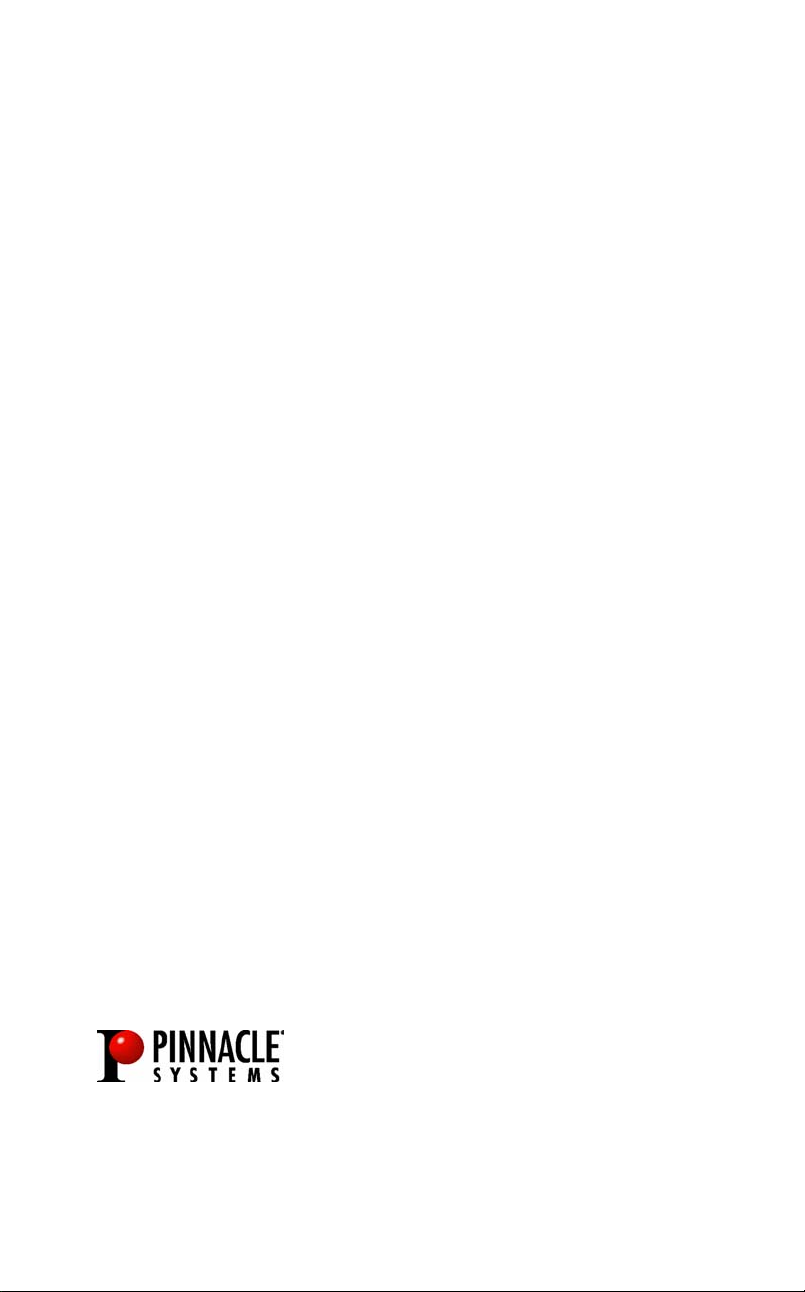
Pinnacle
InstantCopy
Guide de l’utilisateur
Page 2
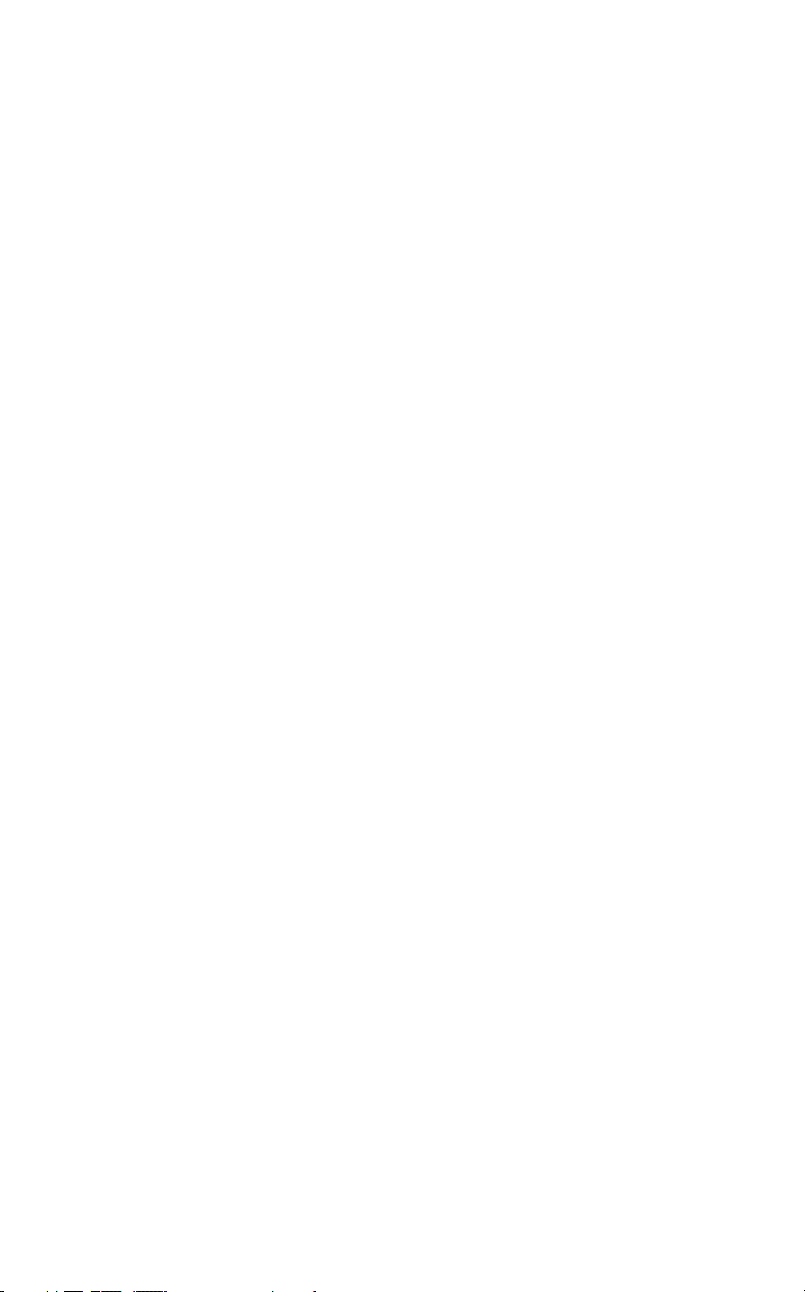
Pinnacle InstantCopy – Pour démarrer rapidement
Copyright © Pinnacle Systems Inc. Tous droits réservés.
Toute reproduction ou représentation intégrale ou partielle, par
quelque procédé que ce soit, du présent manuel est interdite
sans l'autorisation expresse par écrit de Pinnacle Systems
GmbH, Brunswick.
Tous les noms de marques et de produits sont des marques ou
des marques déposées des constructeurs respectifs.
Le présent manuel a été imprimé sur papier blanchi non chloré
à l'aide de couleurs exemptes de solvants.
Pinnacle Systems a rédigé ce manuel en toute bonne foi, mais
n'assume pas pour autant la garantie que les programmes
/systèmes répondent aux aspirations de l'utilisateur.
La mention de propriétés ne s'entend pas comme une
assurance.
Pinnacle Systems se réserve le droit de modifier le présent
manuel sans pour autant s'engager à en informer des tiers.
L'ensemble des offres, contrats de vente, de livraison et
d'entreprise de Pinnacle Systems y compris les prestations de
conseil, de montage et autres relèvent exclusivement des
conditions générales de vente et de livraison de Pinnacle
Systems GmbH.
ii Pinnacle InstantCopy
Page 3
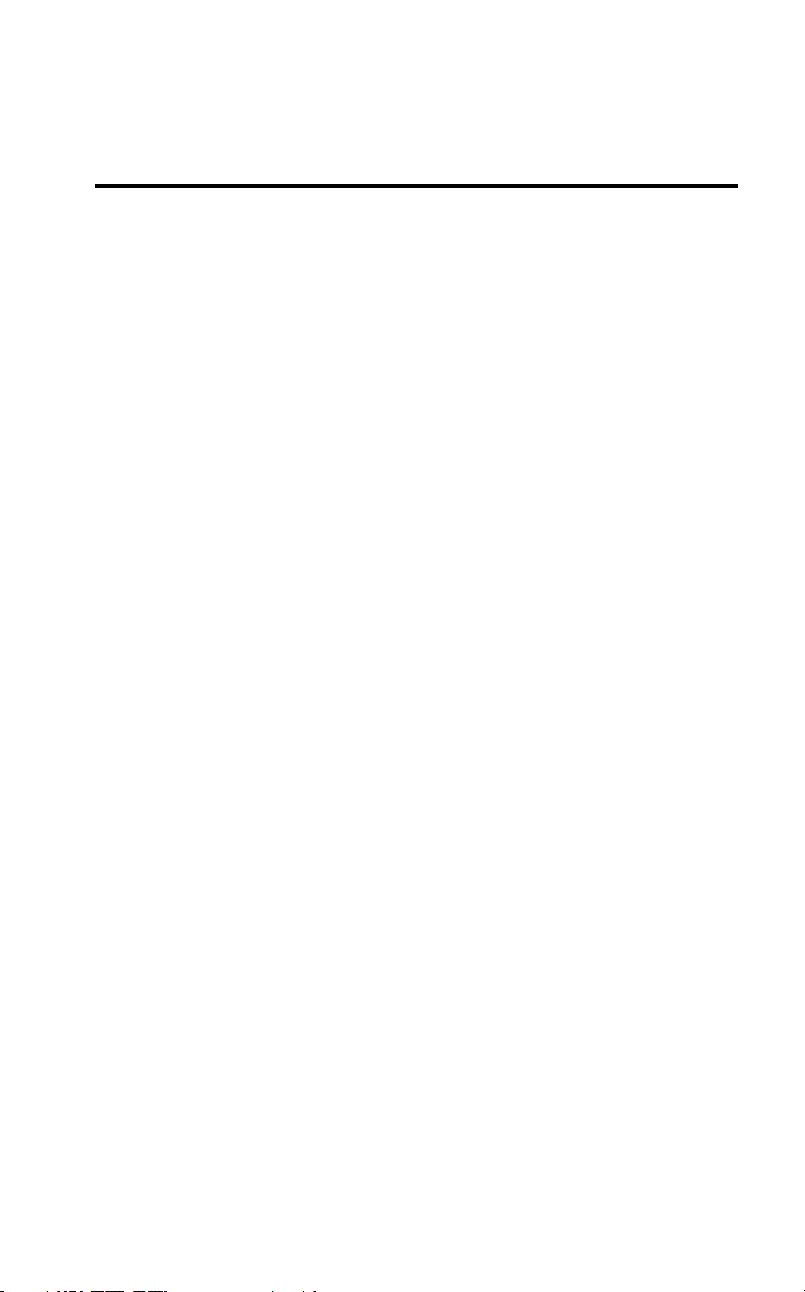
Sommaire
CHAPITRE 1: INTRODUCTION..................................... 1
CHAPITRE 2 : UTILISATION DE INSTANTCOPY........3
Effacer des CD-RW................................................................................. 6
Présentation détaillée de la copie de disques............................................ 7
Copier à partir du disque dur ...................................................................7
Copier sur le disque dur........................................................................... 8
Copier un CD ou un DVD de données ....................................................8
Copier des DVD vidéo sur DVD............................................................. 8
Copier des DVD vidéo sur VCD ou S-VCD .........................................10
Écrire sur plusieurs lecteurs...................................................................12
Paramètres InstantCopy..........................................................................13
Paramètres – Général............................................................................. 14
Paramètres DVD.................................................................................... 16
Paramètres CD....................................................................................... 21
Paramètres d’écriture............................................................................. 24
Paramètres de lecture............................................................................. 28
Journal ................................................................................................... 30
CHAPITRE 3 : OPTIONS AVANCEES ........................ 31
Les propriétés des périphériques ............................................................31
Propriétés des périphériques : Général ..................................................32
Propriétés des périphériques : Graveur.................................................. 33
Propriétés des périphériques : Disque....................................................34
Propriétés des périphériques : Paramètres............................................. 35
Sommaire iii
Page 4
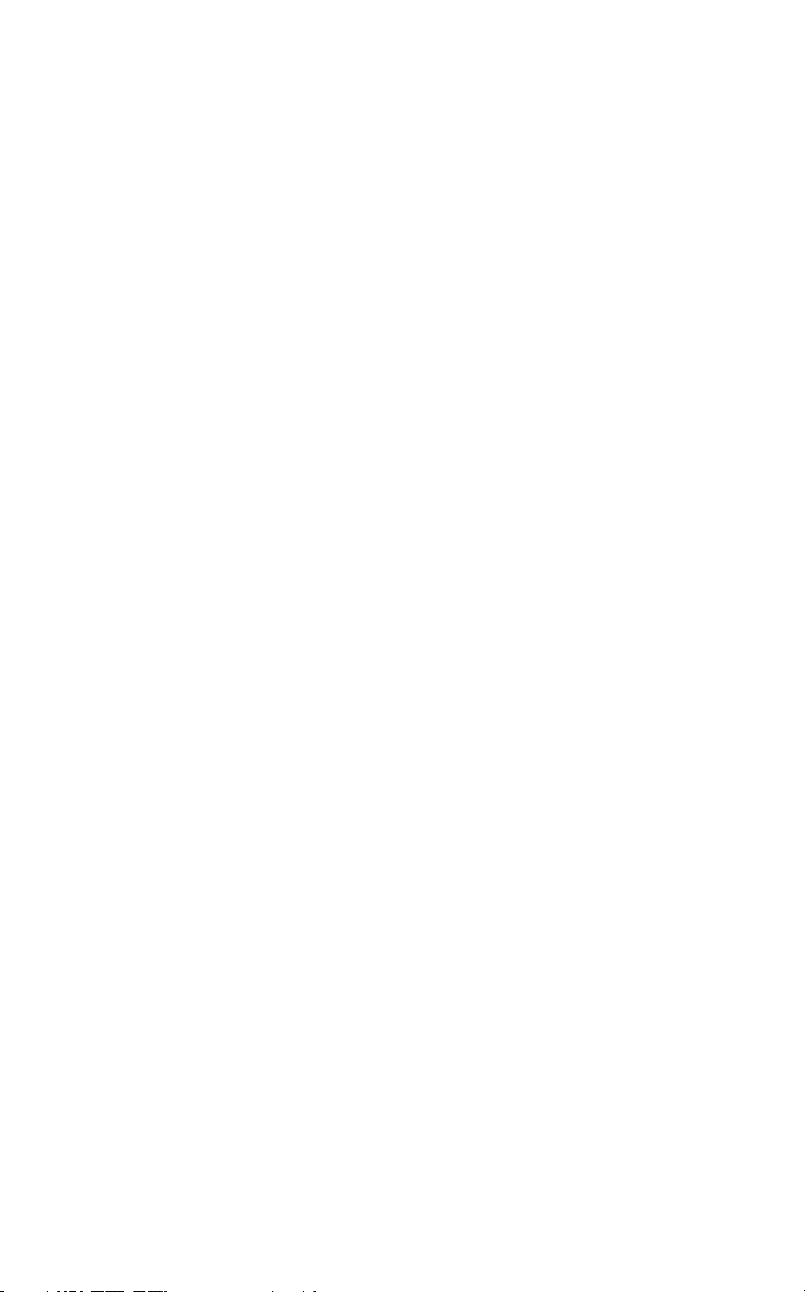
ANNEXE A : METHODES D’ECRITURE ET DE
FERMETURE DES DISQUES...................................... 39
Méthodes d’écriture de disques .............................................................39
Méthodes de fermeture des disques.......................................................41
Calcul de la capacité d’enregistrement.................................................. 42
ANNEXE B: CONTRAT DE LICENCE......................... 45
INDEX .......................................................................... 49
iv Pinnacle InstantCopy
Page 5
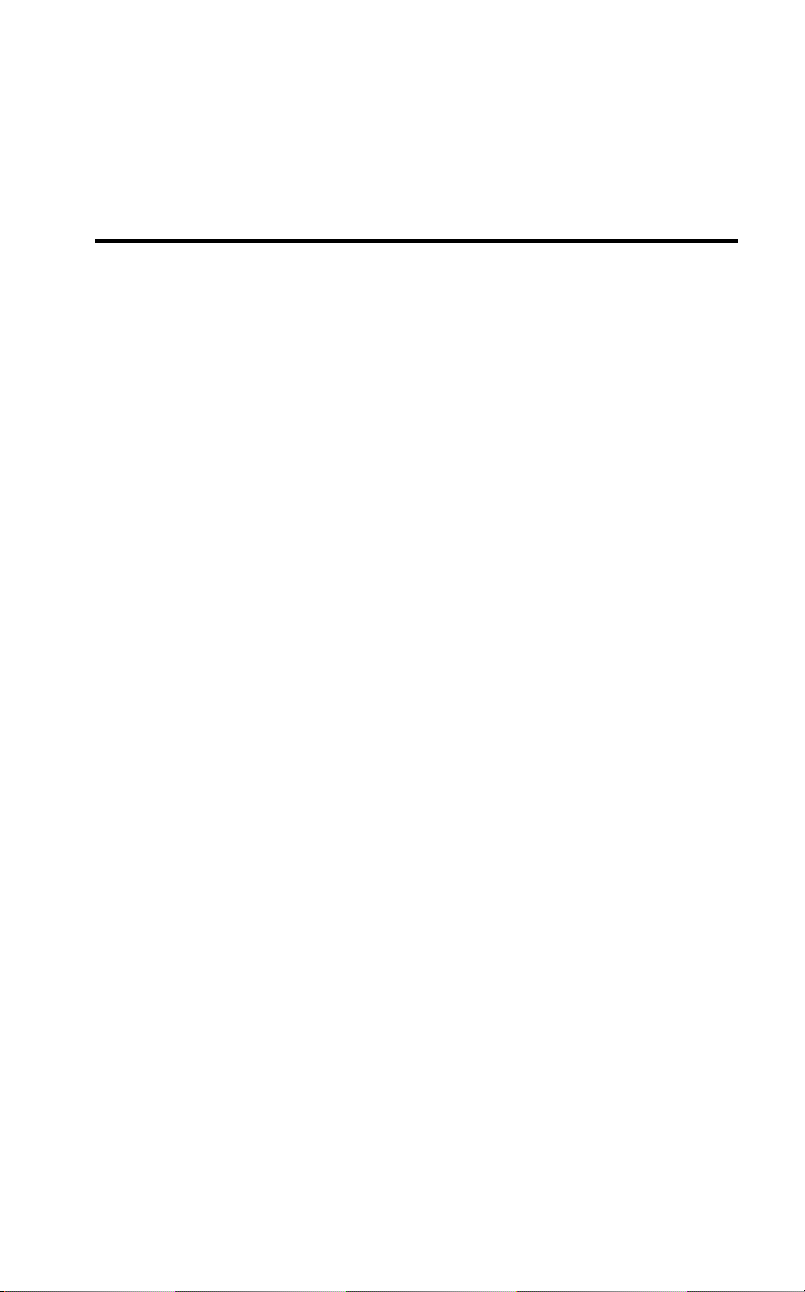
Chapitre 1:
Introduction
InstantCopy est un programme de copie de CD et DVD
facile à utiliser, doté d’une interface conviviale et
offrant un large choix de fonctions performantes, par
exemple :
• Copie de DVD vidéo sur DVD ou CD au choix.
• Copie de disques DVD double couche sur DVD
enregistrables avec possibilité d’utilisation
d’algorithmes de compression automatiques ou
paramétrés par l’utilisateur.
• Copie directe d’un disque à l’autre – même en
compressant les données – sans avoir à utiliser le
disque dur comme support intermédiaire.
Pour installer InstantCopy :
1. Allumez votre ordinateur.
Sur la plupart des systèmes, Windows démarre
automatiquement. Si ce n’est pas le cas, lancez le
système d’exploitation Windows manuellement.
Remarque : pour procéder à l’installation, vous
devez ouvrir la session avec des droits
d’administrateur.
2. Insérez le CD-ROM InstantCopy dans le lecteur.
Sur la plupart des systèmes, le programme
d’installation démarre automatiquement. Si ce n’est
pas le cas, double-cliquez sur l’icône Poste de
travail sur le bureau, allez dans l’Explorateur de
Windows, ouvrez le répertoire du lecteur de CD-
Chapitre 1: Introduction 1
Page 6
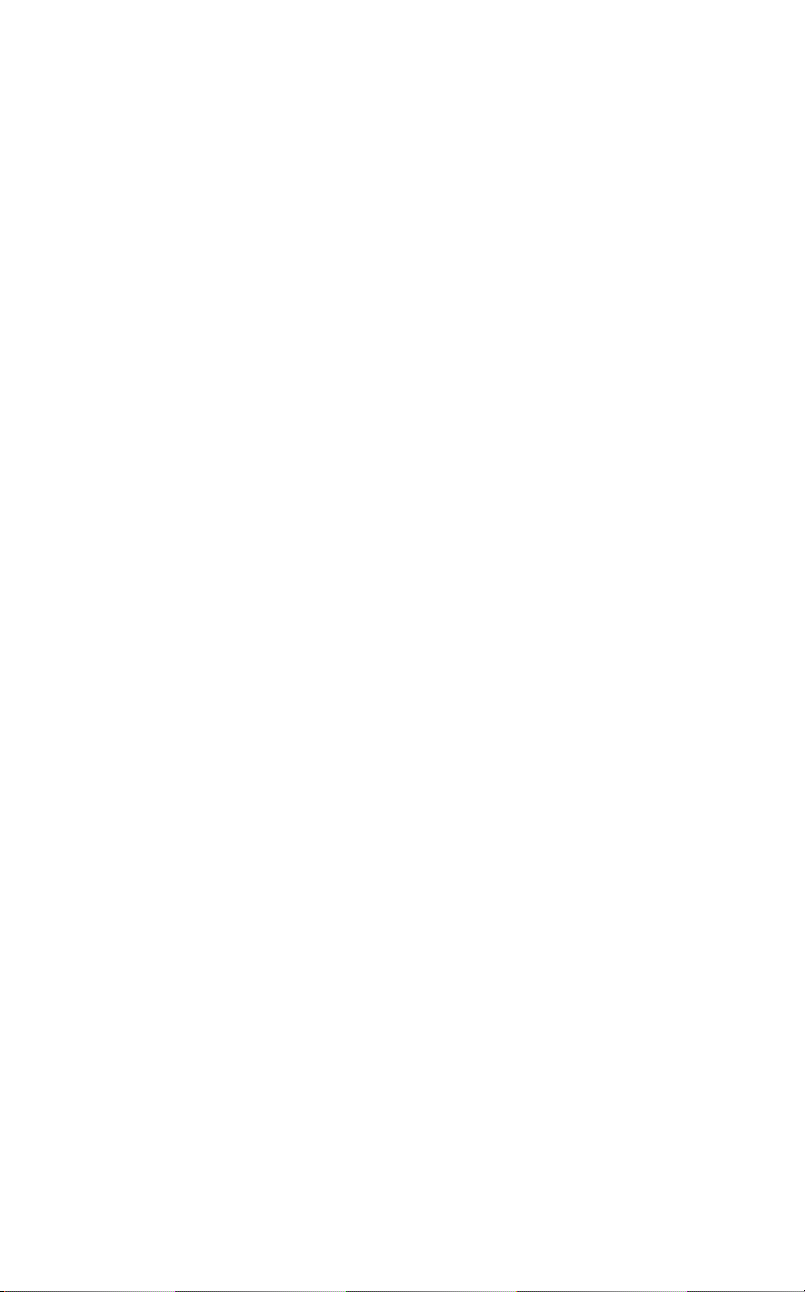
ROM et double-cliquez sur le fichier « Setup » ou
« Setup.exe ».
Le programme d’installation reprend la langue
actuellement activée dans les Options régionales et
linguistiques du Panneau de configuration de
Windows.
3. Suivez les instructions du programme d’installation
pour entrer les informations requises et indiquer le
répertoire d’installation du programme
InstantCopy. Pour accéder à la fenêtre suivante,
cliquez sur Suivant.
4. À l’issue de l’installation, vous devez pouvoir
lancer le programme InstantCopy à partir du menu
Démarrer de Windows si tout s’est déroulé
correctement.
2 Pinnacle InstantCopy
Page 7
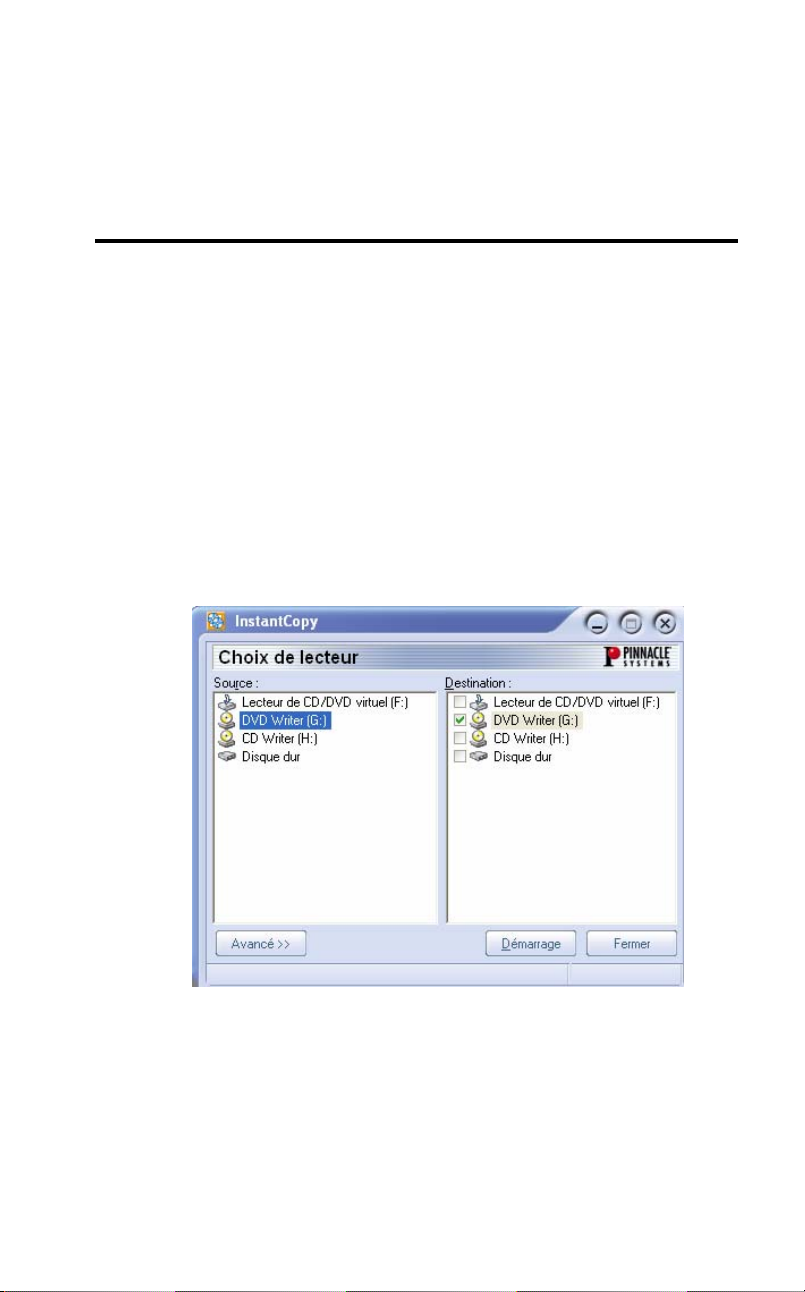
Chapitre 2 :
Utilisation de InstantCopy
Vous avez le choix entre deux méthodes pour lancer
InstantCopy :
• Vous pouvez sélectionner le programme InstantCopy
dans le menu Démarrer de Windows.
• Vous pouvez également accéder au programme par
le menu contextuel du graveur de CD/DVD. Pour
cela, cliquez avec le bouton droit de la souris sur le
périphérique en question et allez sur la commande de
copie de CD et DVD dans le menu contextuel.
L’interface du programme InstantCopy apparaît à
l’écran :
Tous les autres lecteurs raccordés sont
automatiquement affichés dans les fenêtres de sélection
Source et/ou Destination.
Chapitre 2: Utilisation de InstantCopy 3
Page 8
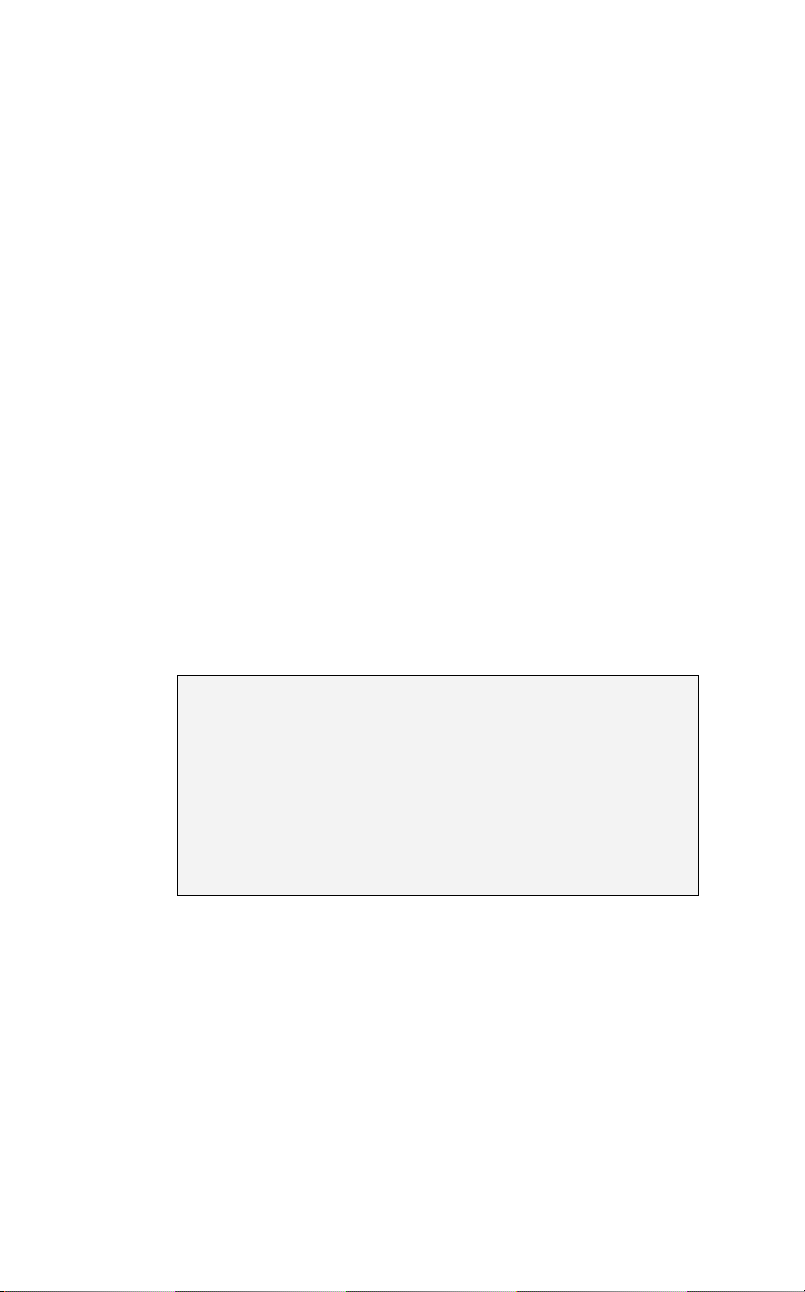
Copier un disque
La plupart des copies de disques peuvent être lancées
très simplement en sélectionnant les lecteurs source et
cible et en cliquant sur Démarrage.
Vous avez le choix entre trois possibilités :
• Copie de CD sur CD.
• Copie de DVD sur CD.
• Copie de DVD sur DVD.
Le disque sur lequel vous souhaitez effectuer la copie
doit impérativement être de type « enregistrable » (CDR, DVD-R) ou « réinscriptible » (CD-RW, DVD-RW).
Vous pouvez en revanche copier n’importe quel
support pris en charge par le lecteur source.
Bien sûr, InstantCopy vous offre par ailleurs de
nombreuses possibilités de configuration personnalisée.
Vous trouverez plus de détails à ce sujet aux chapitres
« Présentation détaillée de la copie de disques » (page
7) et « Paramètres InstantCopy » (page 13).
Remarque : lorsque vous copiez des disques, vous
êtes seul responsable de cette opération et devez veiller
à ne pas enfreindre les éventuels droits d’auteur
(copyright) protégeant le support que vous souhaitez
dupliquer. Indépendamment de la réglementation sur
les droits d’auteur, de nombreux disques DVD sont
dotés de mécanismes de protection pour empêcher
qu’ils puissent être copiés.
Copier un disque avec les paramètres par défaut :
1. Sélectionnez dans la fenêtre Source du programme
InstantCopy le lecteur de votre choix.
2. Sélectionnez dans la fenêtre Destination un ou
plusieurs lecteur(s).
4 Pinnacle InstantCopy
Page 9
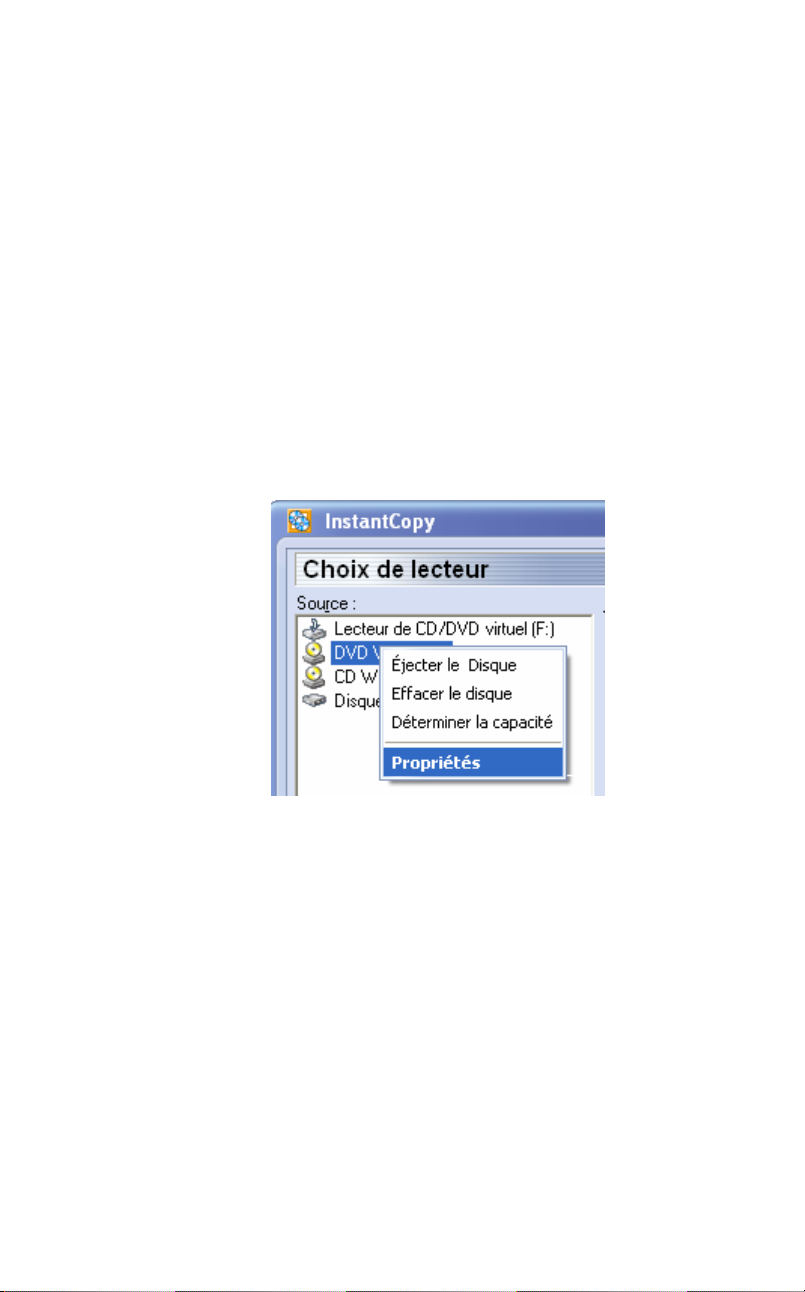
Pour plus d’informations sur les points à respecter
lors de la copie sur plus d’un lecteur, veuillez vous
reporter au chapitre « Écrire sur plusieurs lecteurs »
à la page 12.
3. Cliquez sur Démarrage pour lancer la copie.
Choix du lecteur – menu contextuel
Si vous cliquez avec le bouton droit de la souris sur
l’un des lecteurs de la fenêtre Source ou Destination,
vous voyez apparaître à l’écran le menu contextuel
suivant :
La commande Éjecter le disque vous permet d’ouvrir
le tiroir du lecteur s’il est fermé.
La commande Effacer le disque vous permet d’effacer
les données qui se trouvent actuellement sur le disque
inséré dans le lecteur, à condition qu’il s’agisse d’un
support réinscriptible (de type RW). Voir à ce propos le
chapitre « Effacer des CD-RW ».
Chapitre 2: Utilisation de InstantCopy 5
Page 10
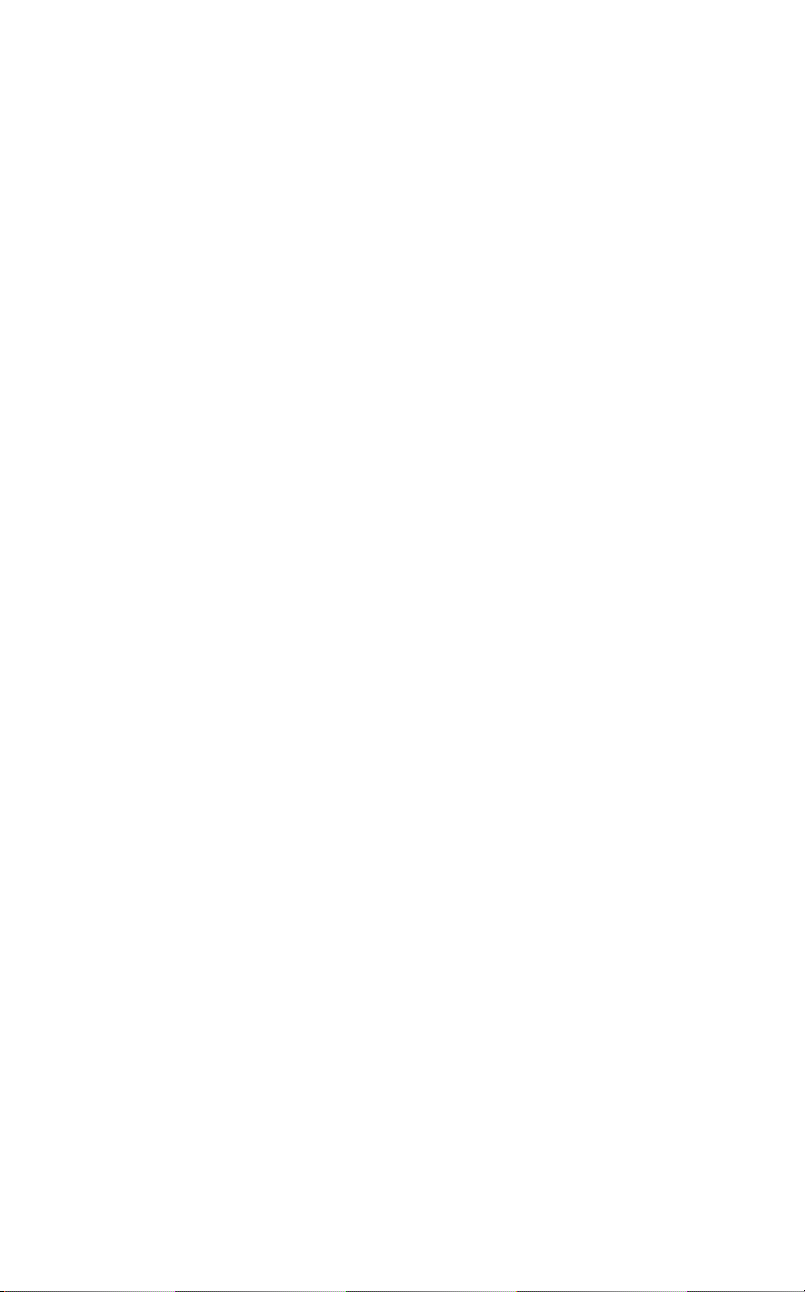
La commande Déterminer la capacité vous permet de
calculer la capacité totale actuellement disponible sur le
support qui se trouve dans le lecteur. En règle générale,
la capacité obtenue de la sorte est légèrement
supérieure à la valeur nominale indiquée pour le disque
et vous pouvez ainsi, sur certains graveurs, utiliser la
fonction de « maximisation de la taille du CD » lorsque
vous avez activé l’option d’écriture Disque en une
seule fois.
L’option Propriétés ouvre la boîte de dialogue
Propriétés du graveur décrite plus en détail à partir de
la page 31.
Effacer des CD-RW
InstantCopy vous permet d’effacer les données qui se
trouvent sur les disques de type CD-RW. Pour cela,
cliquez avec le bouton droit de la souris sur le graveur
en question dans la fenêtre Source ou Destination et
allez dans le menu contextuel sur la commande Effacer
le disque. À noter que vous avez alors le choix entre
deux types d’effacement – rapide ou complet –. La
méthode d’effacement retenue dépend du support CDRW inséré dans le lecteur et du graveur utilisé.
6 Pinnacle InstantCopy
Page 11
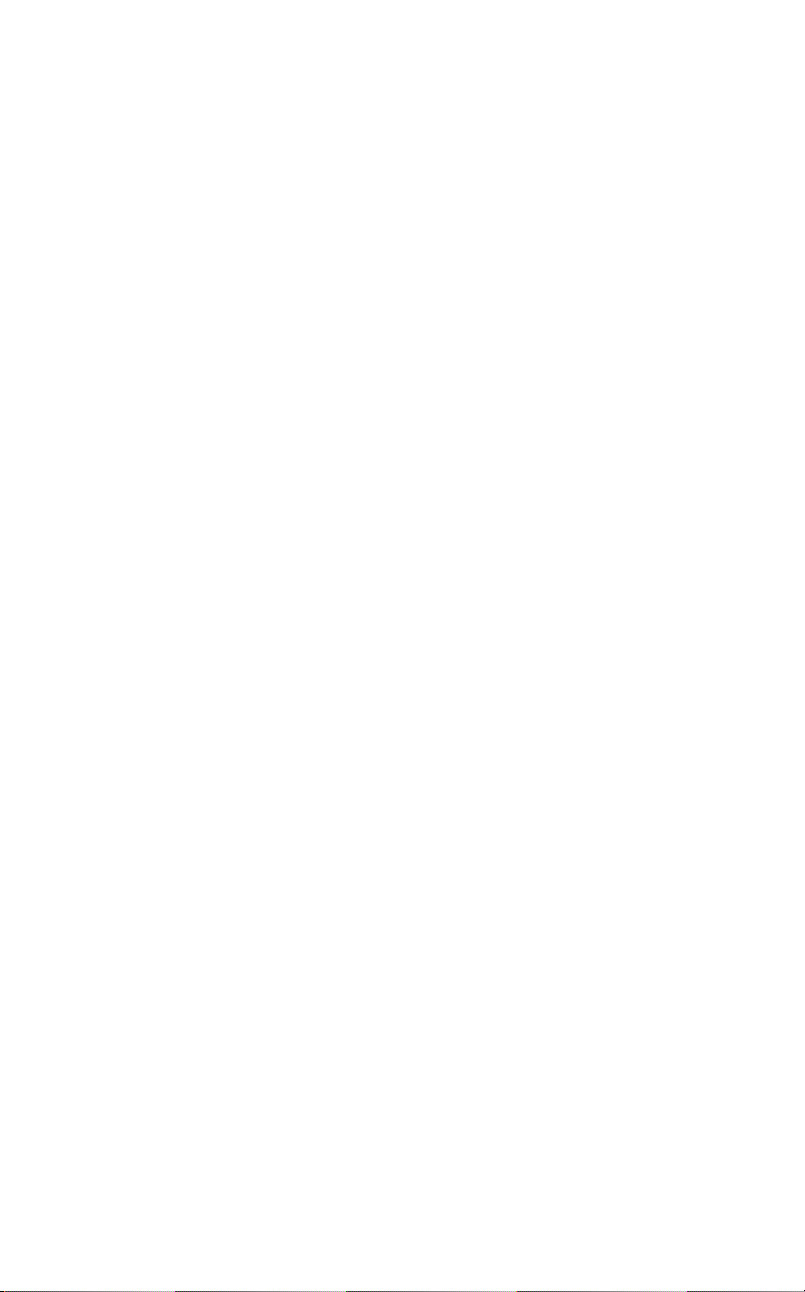
PRESENTATION DETAILLEE DE LA COPIE
DE DISQUES
Comme nous l’avons déjà évoqué, la première étape de
toute copie consiste à sélectionner les lecteurs source et
cible dans la liste des périphériques affichée dans la
fenêtre InstantCopy.
InstantCopy vous offre par ailleurs de nombreuses
possibilités de réglages pour ajuster et configurer la
copie en fonction de vos besoins ; pour accéder à ces
paramètres, cliquez sur le bouton Avancé en bas à
gauche de la fenêtre InstantCopy. Pour plus
d’informations à ce sujet, reportez-vous au chapitre
« Paramètres InstantCopy » (page 13).
Copier à partir du disque dur
Si vous avez choisi un disque dur comme lecteur
source, vérifiez que les données à copier ont l’un des
formats suivants :
• Fichier image de disque avec l’extension pdi.
• Fichier CUE.
• Copie locale des fichiers tels qu’ils sont affichés
dans le répertoire du DVD dans le cas de DVD
vidéo. InstantCopy vous invite alors à sélectionner
un fichier ifo qui se trouve dans un répertoire appelé
« Video_ts ». Ce répertoire est créé lorsque vous
copiez un DVD sur le disque dur en utilisant le
programme d’un éditeur tiers ou lorsque vous vous
servez de InstantCopy pour copier un DVD qui ne
dispose pas de la protection CSS.
Chapitre 2: Utilisation de InstantCopy 7
Page 12
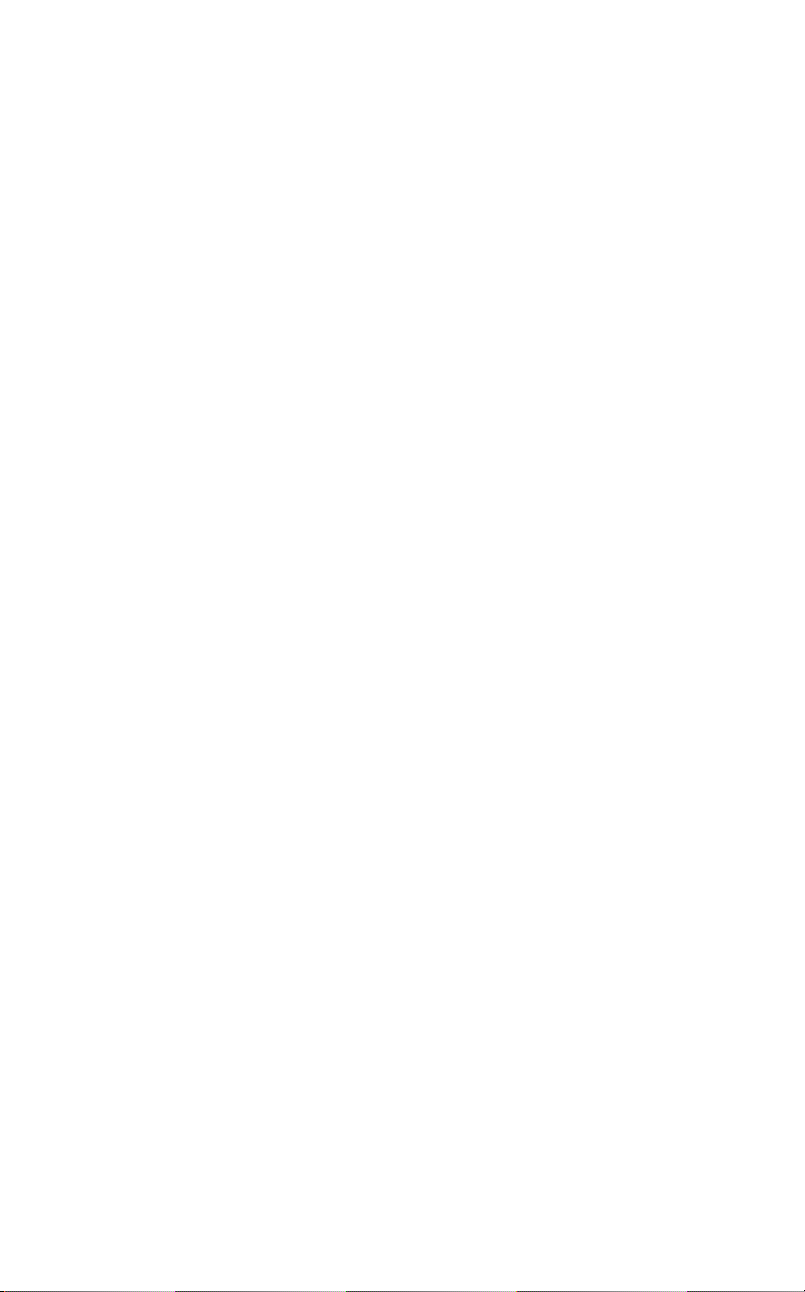
Copier sur le disque dur
Lorsque vous copiez un CD ou un DVD sur le disque
dur de votre ordinateur, le programme crée un fichier
pdi qui pourra être utilisé comme source pour faire
d’autres copies du disque. Cette fonction est par
exemple utile lorsque vous souhaitez faire plusieurs
copies d’un même disque : dans ce cas, commencez par
créer un fichier image du disque (fichier pdi) sur le
disque dur, puis faites de ce fichier autant de copies que
vous le souhaitez.
Copier un CD ou un DVD de données
Après avoir sélectionné les lecteurs source et cible et
procédé aux éventuels réglages personnels, cliquez sur
Démarrage et suivez les instructions qui s’affichent à
l’écran.
Copier des DVD vidéo sur DVD
Lancez la copie en sélectionnant comme d’habitude les
lecteurs et en procédant aux réglages souhaités, puis
cliquez sur Démarrage.
Si vous sélectionnez l’option Redimensionnement
personnalisé dans les paramètres DVD (voir page 16),
la boîte de dialogue Personnaliser le disque s’affiche
brièvement à l’écran :
8 Pinnacle InstantCopy
Page 13
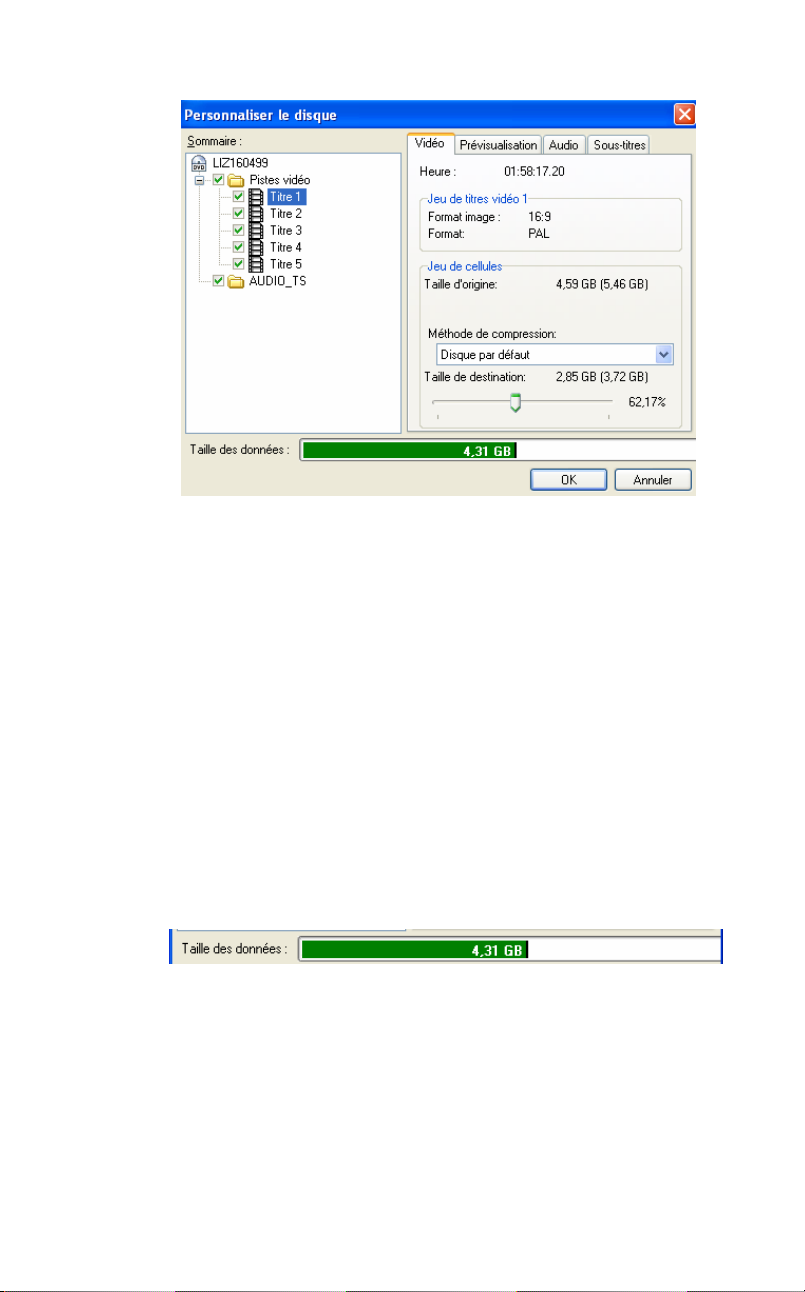
Cette boîte de dialogue vous permet d’éditer et
d’effacer des données qui se trouvent sur le DVD, de
configurer la qualité vidéo de certains titres et de
supprimer des pistes audio et des pistes de sous-titres
dans la liste des éléments à copier. En sautant les pistes
dont vous n’avez pas besoin, vous gagnez de la place
sur le support cible, ce qui se traduit en règle générale
par une qualité vidéo accrue.
Vous pouvez aussi améliorer la qualité d’image pour la
piste actuellement sélectionnée en veillant – après avoir
effectué les réglages souhaités – à ce que la barre de
progression représentant la taille des données avance le
plus possible vers la droite sans déborder de la zone
verte.
Vous pouvez vérifier le contenu des différentes pistes
vidéo à l’aide de l’onglet Prévisualisation.
Chapitre 2: Utilisation de InstantCopy 9
Page 14
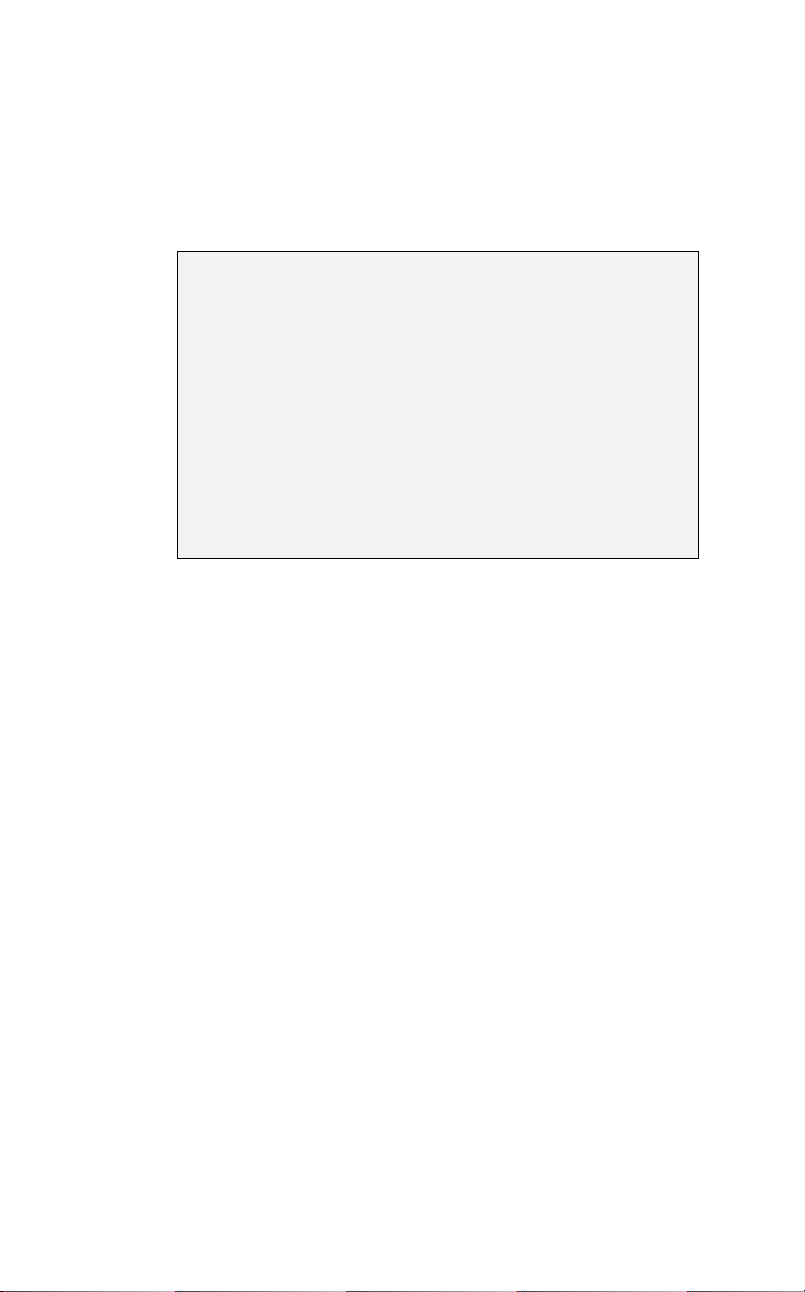
Les pistes audio « PCM » ou « AC3 » sont nécessaires
pour que les DVD que vous avez créés puissent être
joués sur des lecteurs de DVD autonomes. Les autres
pistes audio peuvent être désactivées afin d’améliorer
la qualité vidéo.
Remarque : Il est possible que la boîte de dialogue
Personnaliser le disque s’affiche également lorsque
vous avez sélectionné l’option Redimensionnement
automatique comme méthode de copie. Cela se produit
notamment si le programme a besoin de ces
informations pour obtenir une copie de la meilleure
qualité possible.
Il arrive aussi que la boîte de dialogue s’affiche à deux
reprises si InstantCopy nécessite des informations
complémentaires lors de l’analyse approfondie du
disque source.
Copier des DVD vidéo sur VCD ou S-VCD
Les formats VCD (Vidéo-CD) et S-VCD (Super VidéoCD) sont utilisés pour enregistrer des vidéos sur des
supports de type CD. Vous pouvez ainsi copier des
disques DVD avec un simple graveur de CD, à
condition de disposer bien sûr d’un lecteur de DVDROM pour lire le disque source. La plupart des lecteurs
de DVD en vente aujourd’hui peuvent lire sans
problème les VCD ; ce n’est en revanche pas aussi
courant dans le cas des S-VCD.
Pour faire une copie sur CD, introduisez un CD vierge
dans le lecteur cible et cliquez sur Démarrage.
Choisissez ensuite l’option VCD ou S-VCD comme
format cible pour faire une copie sur CD ou disque dur
et cliquez sur Démarrage.
10 Pinnacle InstantCopy
Page 15
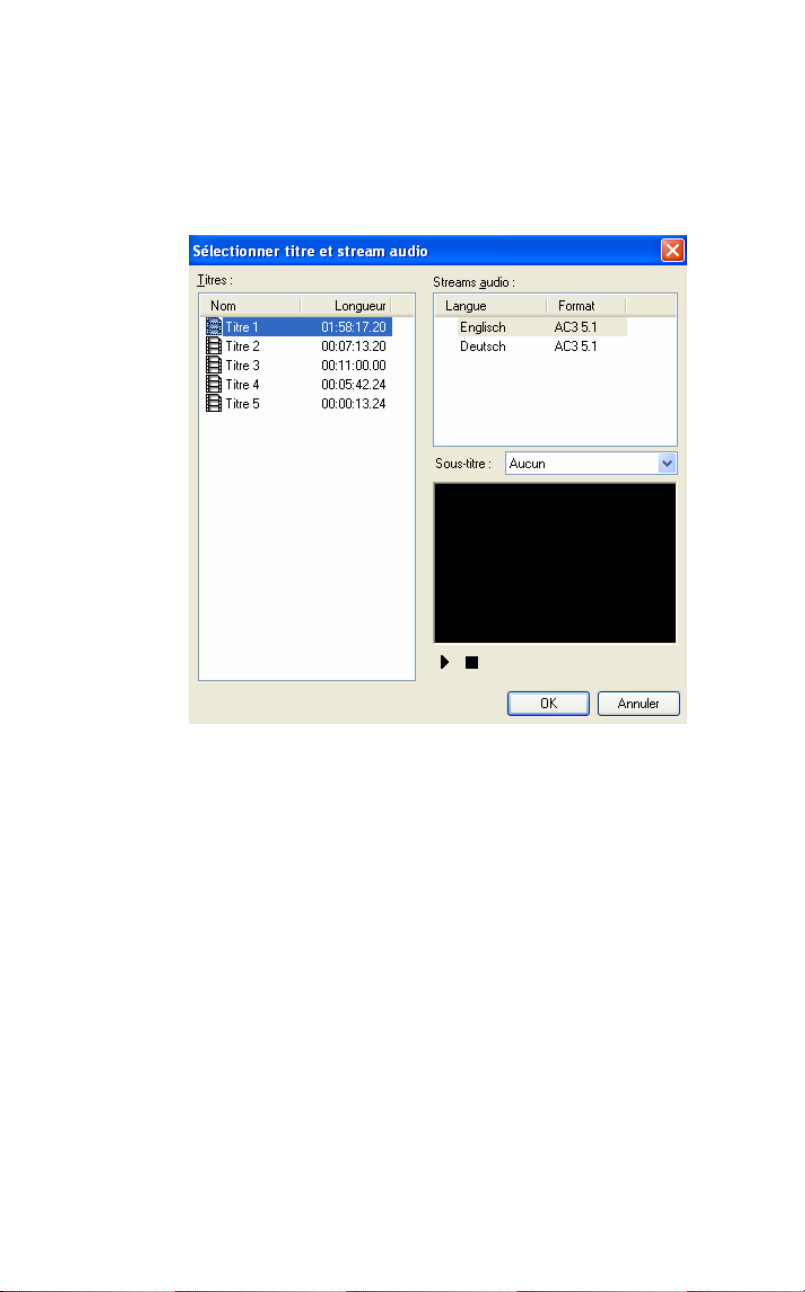
Comme il n’est pas possible d’inclure plusieurs pistes
audio ou plus d’une piste de sous-titres dans la copie, la
boîte de dialogue Sélectionner titre et stream audio
s’affiche à l’écran :
Vous pouvez sélectionner ici la langue (si le disque
source contient plusieurs langues au choix) et une piste
de sous-titres (s’il y en a plus d’une) pour chaque piste
figurant sur le DVD source.
Streams audio
Sélectionnez parmi les pistes audio affichées celles que
vous souhaitez copier.
Chapitre 2: Utilisation de InstantCopy 11
Page 16
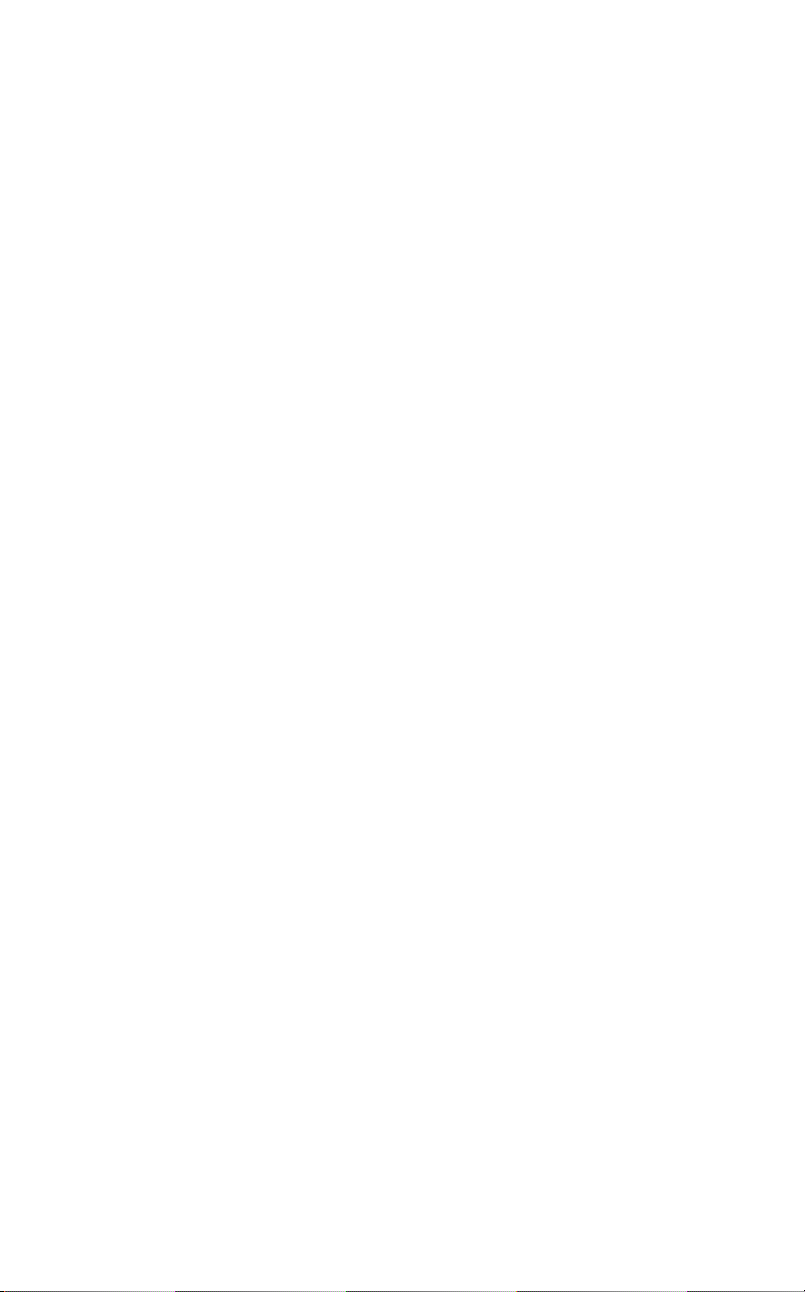
Sous-titre
Les sous-titres copiés sur VCD ou S-VCD ne sont pas
enregistrés séparément – comme sur DVD –, mais
directement intégrés à l’image vidéo. Ils ne peuvent
donc pas être désactivés. Si vous ne souhaitez pas avoir
de sous-titres à l’image, activez l’option Aucun lorsque
vous sélectionnez les sous-titres à copier.
Après avoir effectué les réglages de votre choix dans la
boîte de dialogue Sélectionner titre et stream audio,
cliquez sur OK pour lancer la copie. Les données du
DVD sont converties au format cible et copiées sur
autant de CD qu’il le faut.
Écrire sur plusieurs lecteurs
InstantCopy vous permet d’écrire sur plusieurs lecteurs
simultanément en sélectionnant tout simplement les
lecteurs en question dans la fenêtre Destination de
InstantCopy. Ces lecteurs cibles doivent être de même
type et pouvoir enregistrer à la même vitesse. Pour
obtenir les meilleurs résultats, il est conseillé d’utiliser
des appareils du même modèle.
12 Pinnacle InstantCopy
Page 17
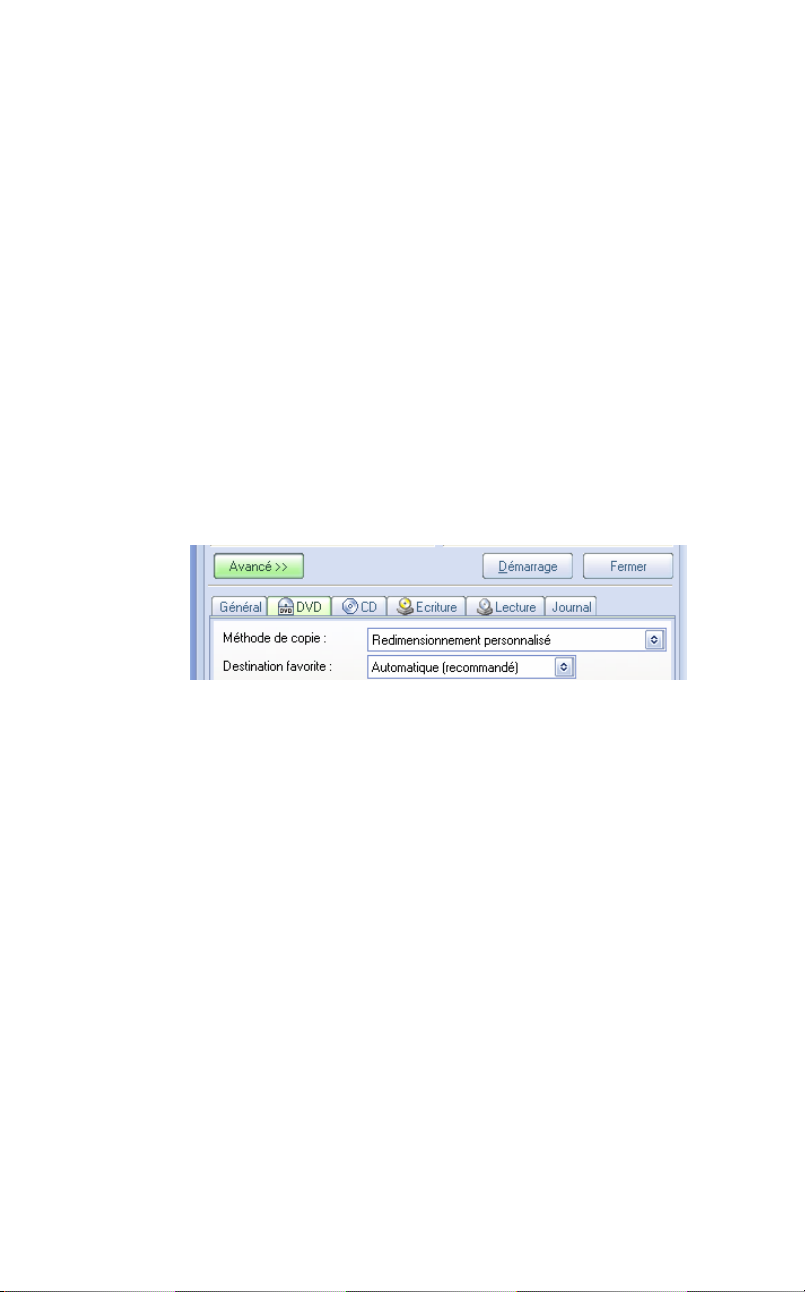
PARAMETRES INSTANTCOPY
Bien que vous puissiez dans la plupart des cas effectuer
des copies en gardant les paramètres par défaut, vous
disposez également d’un grand nombre d’options qui
vous permettront de configurer le programme
InstantCopy selon vos besoins.
Lorsque vous êtes dans la fenêtre principale de
InstantCopy, cliquez sur le bouton Avancé en bas à
gauche pour accéder aux options et réglages
complémentaires. Vous voyez alors s’ouvrir une autre
fenêtre contenant différents onglets ; ces onglets vous
permettent de sélectionner la catégorie de paramètres
que vous souhaitez consulter ou modifier.
Pour ouvrir la zone des réglages dans la fenêtre
InstantCopy, cliquez sur Avancé. Sur l’illustration
ci-dessus, c’est l’onglet DVD qui est activé.
Chapitre 2: Utilisation de InstantCopy 13
Page 18
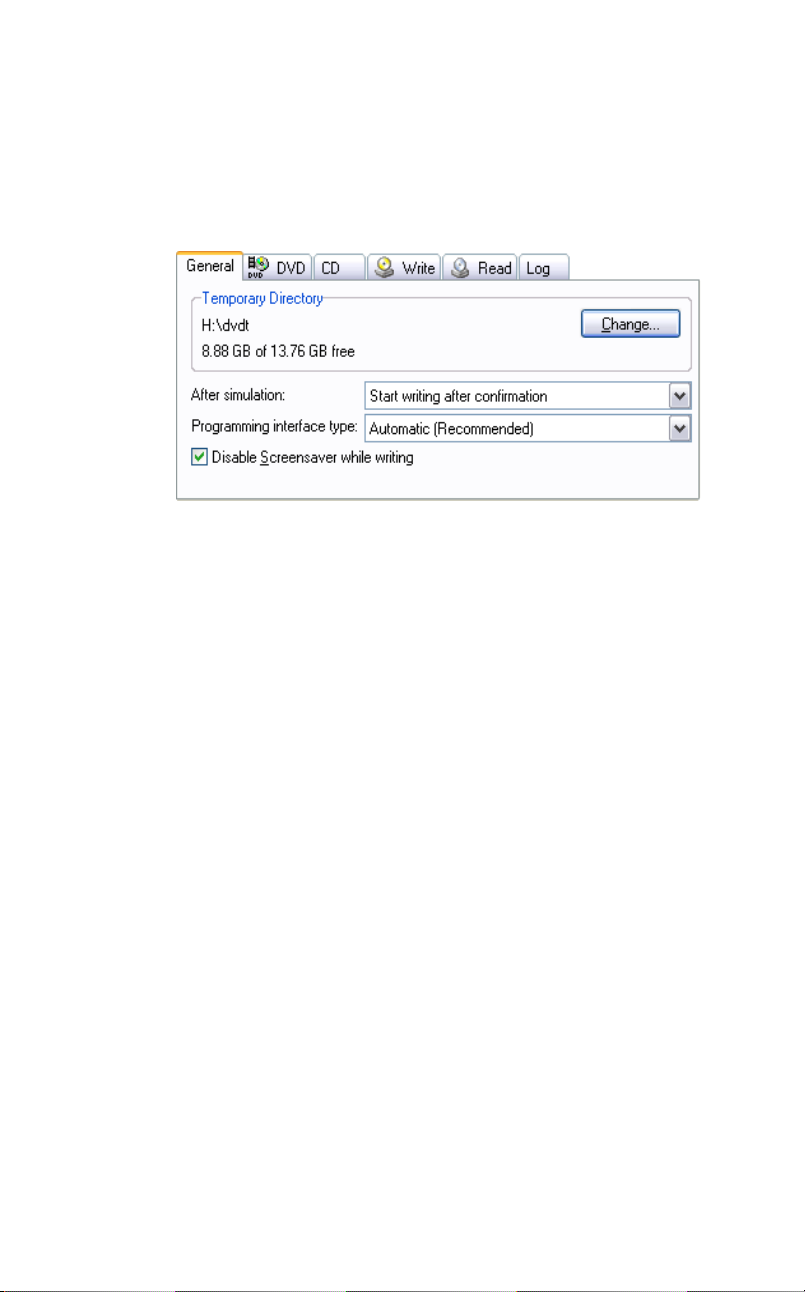
Paramètres – Général
Cet onglet comprend une série d’options générales qui
peuvent influer de diverses manières sur l’opération de
copie.
Répertoire temporaire
Indiquez ici le répertoire temporaire dans lequel seront
enregistrées provisoirement les données concernant la
copie. Pour obtenir des résultats optimaux, choisissez
un répertoire situé sur le disque dur le plus rapide de
votre ordinateur. L’espace libre sur ce disque dur doit
être par ailleurs suffisant pour contenir un disque
complet, c’est-à-dire environ 800 Mo pour un CD et
4,7 Go pour un DVD.
Après simulation
L’option de simulation de la copie vous permet, si
l’opération de copie risque d’échouer pour une raison
quelconque, de procéder tout d’abord à une simulation
afin de ne pas gâcher un support de données. Pour plus
d’informations à ce sujet, reportez-vous au chapitre
« Simuler la progression de l’écriture si possible » à la
page 27.
14 Pinnacle InstantCopy
Page 19

La fonction Après simulation vous permet d’indiquer la
suite des opérations si la simulation s’est déroulée sans
encombres. Vous avez alors le choix entre deux
possibilités :
• L’option Commencer à graver après confirmation
signifie que le programme attend la confirmation de
l’utilisateur avant de lancer la copie.
• Si vous activez l’option Commencer à graver sans
confirmation, le programme enchaîne directement
sur la copie sans vous demander confirmation.
Type d’interface de programmation
Les réglages disponibles vous permettent d’indiquer
avec quels périphériques doit communiquer
l’application InstantCopy. Le programme est réglé par
défaut sur l’option Automatique (qui correspond à
ASAPI). Les autres options disponibles sont Windows
SPTI et ASPI.
Pinnacle recommande de conserver le réglage par
défaut, les deux autres options pouvant être utilisées
avec des configurations adéquates et dans des
conditions déterminées.
Neutraliser l’écran de veille pendant la gravure
Certains écrans de veille consomment beaucoup de
ressources lorsqu’ils sont activés et peuvent interférer
avec l’écriture des données par le programme
InstantCopy. Activez cette option pour empêcher que
l’écran de veille ne perturbe la progression de la copie.
Chapitre 2: Utilisation de InstantCopy 15
Page 20

Paramètres DVD
Les paramètres accessibles par l’onglet DVD jouent un
rôle très important lorsque vous utilisez InstantCopy
pour copier un DVD vidéo sur DVD (enregistrable) ou
sur CD.
Méthode de copie
Les options de la liste déroulante Méthode de copie
influent sur la quantité de données copiées du DVD sur
le ou les support(s).
La plupart des DVD en vente dans le commerce sont
« double couche », c’est-à-dire qu’ils peuvent contenir
jusqu’à 8,4 Go par face. Le laser du lecteur de DVD
commence par lire la première couche d’une capacité
de 4,7 Go, puis passe à la seconde couche située plus
en profondeur. La capacité d’un disque DVD
enregistrable vierge étant de 4,7 Go, il est normalement
impossible d’enregistrer un DVD double couche sur
une seule couche. La technologie de pointe intégrée au
16 Pinnacle InstantCopy
Page 21

programme InstantCopy permet toutefois de
compresser les DVD double couche avec une perte de
qualité minimale de manière à ce que toutes les
données puissent être enregistrées sur une seule couche
de DVD. Pour améliorer la qualité de l’enregistrement,
InstantCopy vous offre la possibilité d’éliminer les
données que vous ne souhaitez pas enregistrer, telles
que les bande-annonces, les bonus et les pistes audio
des autres langues.
Redimensionnement automatique : si vous
sélectionnez cette option, InstantCopy réduit
automatiquement la quantité de données sources
contenues sur un DVD double couche pour la ramener
à la capacité maximale d’un DVD enregistrable vierge
(4,7 Go).
Film principal seulement : cette option permet de ne
copier que le film principal et la piste principale des
données audio ; toutes les autres vidéos figurant sur le
disque source, ainsi que les menus et les autres
éléments seront ignorés lors de la copie.
Redimensionnement personnalisé : cette option vous
permet de réduire et d’optimiser manuellement la
quantité de données vidéo et audio à copier. Pour plus
d’informations à ce sujet, reportez-vous au chapitre
« Présentation détaillée de la copie de disques » à la
page 7.
Direct : cette option crée une copie à l’identique du
DVD source. L’utilisation de cette méthode suppose
que la quantité de données figurant sur le DVD source
ne dépasse pas la capacité du DVD cible.
Chapitre 2: Utilisation de InstantCopy 17
Page 22

Pourquoi un Go n’est-il pas toujours égal à un Go ?
Veuillez vous reporter au chapitre « Calcul de la
capacité d’enregistrement » à la page 42 pour plus de
détails sur les unités de mesure utilisées pour calculer
les capacités d’enregistrement. Vous y découvrirez
également pourquoi un fichier indiqué comme faisant
4,5 Go sur votre ordinateur est trop volumineux pour
tenir sur un disque DVD de 4,7 Go.
Destination favorite
L’option Automatique adapte le type de disque à
utiliser pour éditer les données sur DVD. La sélection
de la destination est reprise dans la boîte de dialogue
d’ajustement du disque (voir à ce propos page 7). Les
DVD offrent bien plus d’options d’ajustement que les
autres types de disques.
Méthode de compression
Vous pouvez indiquer ici quelle stratégie doit utiliser
InstantCopy pour compresser un disque double couche
sur un seul DVD enregistrable.
L’option Automatique est activée par défaut et
correspond à l’entrée Excellente qualité. Lorsque vous
sélectionnez l’option Vitesse élevée, la compression
18 Pinnacle InstantCopy
Page 23

s’opère quatre fois plus vite, mais la qualité est
légèrement inférieure.
Remarque : si vous avez sélectionné l’option
Redimensionnement personnalisé comme méthode de
copie (voir plus haut), vous pouvez configurer la
méthode de compression séparément pour chaque
piste.
Format image CD
Ces réglages interviennent uniquement lors de la copie
de DVD sur VCD ou S-VCD. Les DVD vidéo sont
habituellement au format écran large. Cette option vous
permet de préciser en quel format d’image la vidéo doit
être enregistrée sur le disque cible.
Le réglage par défaut Automatique correspond à
l’option Boîte à lettres qui crée une copie au format
d’image 4:3. L’option Anamorphique est recommandée
lorsque vous souhaitez visionner vos films sur des
téléviseurs à écran large 16:9.
Paramètres
Le bouton Paramètres vous donne accès à la boîte de
dialogue Paramètres de copie de DVD. Cette boîte de
dialogue comporte trois onglets permettant de procéder
à des ajustements supplémentaires lors de la copie de
disques DVD.
Chapitre 2: Utilisation de InstantCopy 19
Page 24

Les différents onglets servent à définir les éléments qui
devront être intégrés à la copie.
Streams audio : de nombreux DVD contiennent des
données audio en plusieurs langues. Cochez ou
décochez les cases pour indiquer si les données audio
correspondant à une langue donnée doivent être copiées
ou non.
Sous-titres : L’onglet Sous-titres est conçu de la même
façon, à la différence près que vous pouvez indiquer ici
les langues des pistes de sous-titres à copier.
Interdictions utilisateur : parmi les informations
enregistrées sur les DVD se trouvent aussi différentes
Interdictions utilisateur. Ces options indiquent aux
appareils de lecture les options et/ou actions autorisées.
Dans la plupart des cas, les actions interdites ne
s’appliquent de toute manière pas au contenu du DVD,
20 Pinnacle InstantCopy
Page 25

si bien que vous n’avez généralement pas besoin
d’annuler les restrictions. Toutefois, si vous avez
vraiment besoin d’une action donnée, vous pouvez
cocher la case correspondante pour supprimer sur la
copie l’interdiction activée sur le disque source.
Paramètres CD
Les réglages accessibles par cet onglet s’appliquent aux
copies à partir d’un CD.
Mode de transfert
Le mode de transfert détermine les données lues et
copiées à partir du CD. Vous avez le choix entre les
modes Données utilisateur et Brutes.
En mode Données brutes – qui n’est pas pris en charge
par tous les lecteurs –, l’ensemble des informations
contenues sur le disque est transféré sans aucune
modification. Cela comprend à la fois les données de
contrôle et d’autres données qui ne sont normalement
pas transférées. En mode Données utilisateur –
généralement compatible avec n’importe quel lecteur –,
ces données supplémentaires ne vont pas être
transférées.
Chapitre 2: Utilisation de InstantCopy 21
Page 26
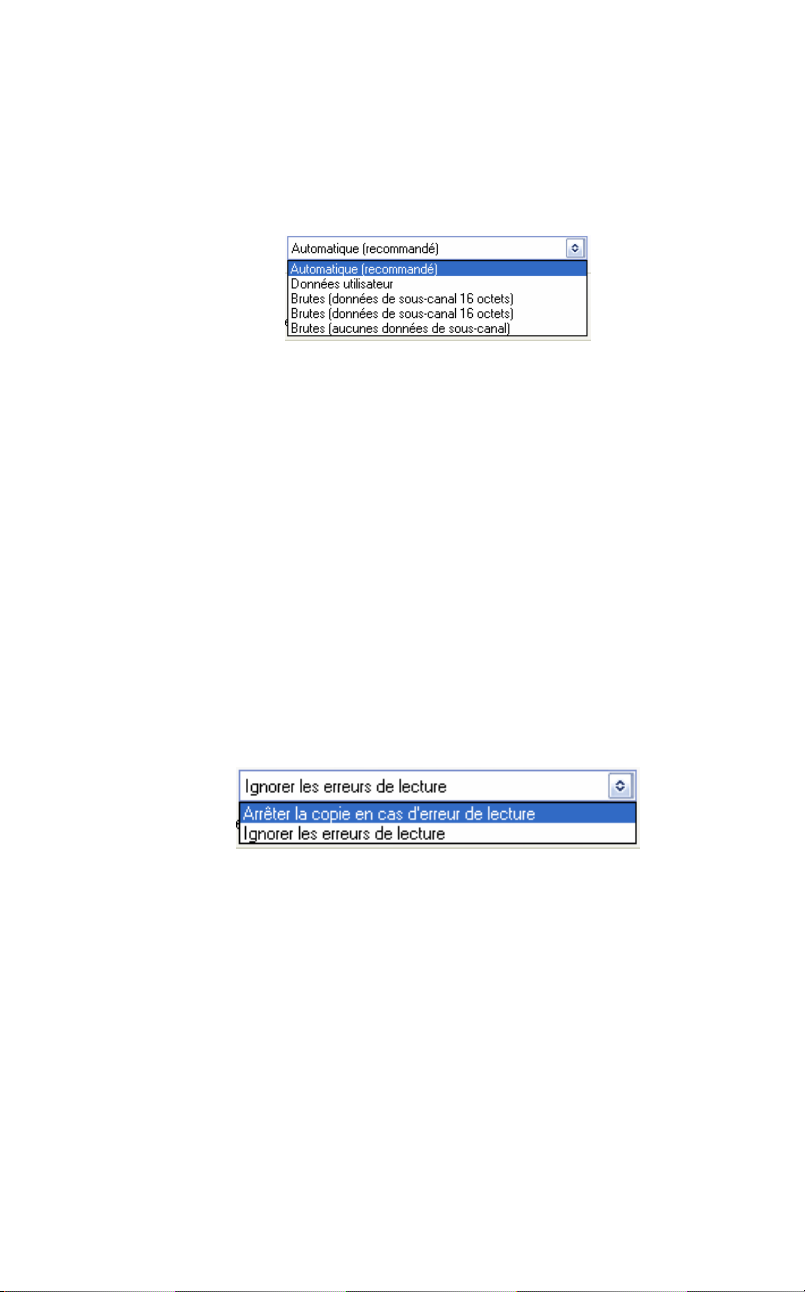
Le mode Données brutes est recommandé uniquement
lorsque vous avez besoin de faire une copie
rigoureusement identique. Pour les copies normales, on
utilisera de préférence le mode Données utilisateur.
L’option Automatique correspond au mode de transfert
Données utilisateur activé par défaut. Les autres
options peuvent être utilisées pour copier des disques
protégés.
Traitement des erreurs
Stratégie : InstantCopy peut traiter de trois manières
les erreurs signalées par le lecteur source :
• Arrêter la copie en cas d’erreur de lecture.
• Ignorer les erreurs de lecture : la copie se poursuit
comme si le lecteur n’avait signalé aucune erreur.
• Copier les erreurs de lecture : l’erreur va être
reproduite au même endroit sur le disque cible.
Si vous sélectionnez l’option Ignorer les erreurs de
lecture, vous avez le choix entre différents réglages :
Utiliser la recherche d’erreurs et Étendue de la
recherche d’erreurs : lorsque le programme essaie de
lire des plages défectueuses ou protégées, il met parfois
très longtemps pour traiter un seul secteur. Afin
d’accélérer l’opération, InstantCopy peut tester
22 Pinnacle InstantCopy
Page 27
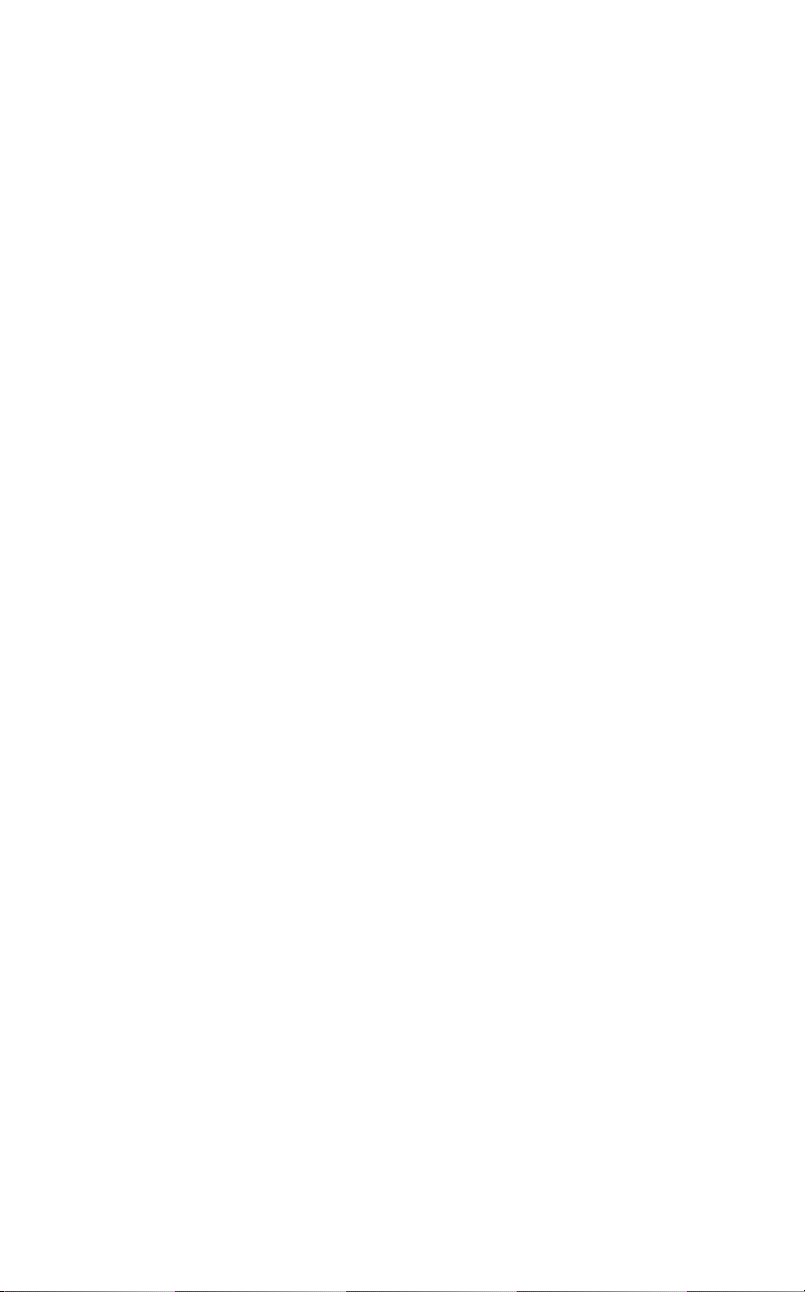
progressivement les secteurs défectueux ; l’étendue de
recherche est définie à l’aide de l’option Étendue de la
recherche d’erreurs. Lorsque le programme signale un
secteur sans erreur, InstantCopy lance une avance
accélérée pour passer au premier secteur pouvant être
traité, puis poursuit la copie. Plus l’étendue de
recherche est grande, plus l’opération se fait
rapidement, mais le programme risque alors de sauter
de petites plages de secteur. L’étendue doit
généralement être réglée sur une valeur comprise entre
100 et 1000.
Pauses fixes entre les pistes
Lorsque vous cochez cette case, les pistes du CD seront
entrecoupées de pauses de deux secondes,
indifféremment des pauses qui existent sur l’original.
Cette option sert à compenser d’éventuelles erreurs si
le lecteur n’est pas en mesure de déterminer de façon
fiable les pauses sur le support d’origine.
Réparer les données de sous-canal
On appelle données de sous-canal des unités
d’information figurant sur le disque parallèlement aux
données principales. Dans le cas d’un CD à protection
anti-copie, il peut s’agir par exemple d’une ID
implémentée intentionnellement sur le disque. Si c’est
le cas, décochez la case.
Chapitre 2: Utilisation de InstantCopy 23
Page 28

Paramètres d’écriture
L’onglet Écriture vous permet de contrôler entièrement
les copies de disques effectuées par InstantCopy.
Méthode d’écriture
Les méthodes d’écriture disponibles dépendent du type
de graveur CD/DVD, ainsi que des pilotes utilisés avec
le périphérique. Pour plus d’informations à ce sujet,
reportez-vous au chapitre « Méthodes d’écriture » à la
page 39.
Si vous sélectionnez l’option Automatique, la copie se
fera selon la méthode d’écriture par défaut – Disque en
une seule fois –.
Méthode de fermeture
Les réglages opérés ici indiquent comment doit
s’achever la copie. Pour plus d’informations à ce sujet,
reportez-vous au chapitre « Méthodes de fermeture » à
la page 41.
24 Pinnacle InstantCopy
Page 29

L’option Automatique correspond au réglage par défaut
Fin de la session. Mais si vous avez opté pour les
options Automatique ou Disque en une seule fois
comme méthode d’écriture, c’est le mode de
finalisation Fermer le disque qui va être utilisé
systématiquement.
Copies
Indiquez ici le nombre de copies que vous souhaitez
faire du disque source. InstantCopy vous invitera à
insérer en temps voulu autant de supports vierges que
nécessaire.
Vitesse d’écriture
En règle générale, InstantCopy sélectionne
automatiquement la vitesse maximale d’écriture, mais
il peut arriver qu’il soit préférable d’adopter une vitesse
inférieure. Cela peut être le cas par exemple si vous
souhaitez ménager les ressources de votre système
durant la copie ou si vous devez tenir compte des
restrictions inhérentes au périphérique source. Cette
option est surtout intéressante lorsque les données à
copier se trouvent sur un CD-ROM ; des erreurs même
minimes peuvent en effet faire varier sensiblement la
vitesse de lecture dans ce cas.
Chapitre 2: Utilisation de InstantCopy 25
Page 30

Si vous sélectionnez l’option Automatique, la vitesse de
lecture est réglée par défaut sur la valeur Maximum. Si
vous avez déjà inséré un disque dans le lecteur, le
programme affichera uniquement les vitesses
disponibles pour le disque cible.
Écraser le support réinscriptible sans
confirmation
Si le CD ou le DVD cible est réinscriptible (par
opposition à un support enregistrable qui ne permet de
faire qu’un seul enregistrement), InstantCopy est
configuré par défaut de manière à afficher un
avertissement lorsque les données figurant sur le
support vont être écrasées lors de la copie. Nous vous
recommandons de conserver ce réglage. Si vous
souhaitez toutefois empêcher le programme d’afficher
un avertissement dans ce cas de figure, cochez la case
correspondante.
Écrire sur le disque dur d’abord
Les lecteurs optiques sont généralement un peu moins
rapides que les disques durs et la vitesse de lecture
effective peut être encore réduite lorsque des erreurs
surviennent. Or, si la lecture se fait trop lentement, les
données risquent de ne pas être transférées assez vite
sur le lecteur cible, ce qui peut entraîner des erreurs
d’écriture.
26 Pinnacle InstantCopy
Page 31
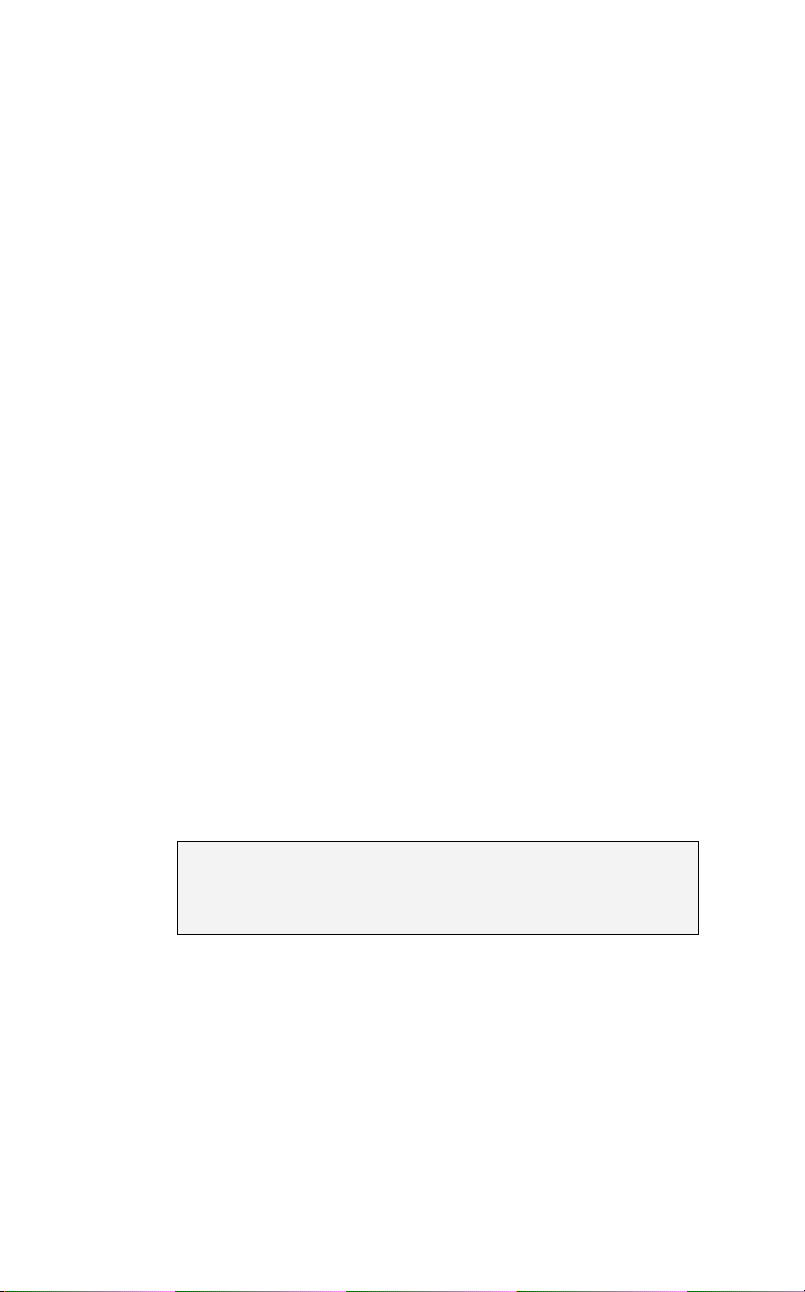
Si vous activez l’option Écrire sur le disque dur
d’abord, les données seront tout d’abord enregistrées
sur le disque dur avant d’être copiées sur le lecteur
cible.
Simuler la progression de l’écriture si possible
Pour que les données soient écrites correctement sur le
CD ou le DVD, il est important qu’elles circulent sans
interruption du lecteur source vers le lecteur cible.
L’écriture ne peut se poursuivre si l’enregistrement est
par exemple interrompu par une erreur de lecture.
Si vous pressentez que la copie d’un disque peut poser
problème, il vous suffit de cocher cette case pour
procéder à une simulation avant de lancer la copie.
Durant cette simulation, toutes les opérations de lecture
et d’écriture se déroulement normalement, à la
différence près que le laser utilisé lors de la gravure
n’est pas activé. Le disque cible reste donc intact en cas
d’interruption de la copie et vous pouvez vous en servir
de nouveau sans aucune restriction après avoir remédié
à l’erreur.
Si vous n’êtes pas en mesure d’estimer les
performances réelles de votre système, il est toujours
conseillé de procéder à une simulation avant d’écrire
sur un support d’enregistrement.
Remarque : tous les graveurs de CD/DVD ne
permettent pas de désactiver le laser pour procéder à
une simulation.
Chapitre 2: Utilisation de InstantCopy 27
Page 32

Paramètres de lecture
L’onglet Lecture permet de contrôler l’ensemble des
opérations en liaison avec la lecture des données
source.
Vitesse de lecture des données
Cette rubrique permet de contrôler la vitesse à laquelle
sont lues les données. Nous vous recommandons
d’utiliser à chaque fois la vitesse la plus élevée
possible, d’autant plus que les lecteurs abaissent
automatiquement la vitesse en cas d’erreurs de lecture.
L’option Automatique est donc réglée par défaut sur la
valeur Maximum.
Si vous avez déjà inséré un disque dans le lecteur, le
programme affiche uniquement les vitesses de lecture
disponibles pour le disque en question.
Vitesse de lecture audio
Ces options vous permettent de définir la vitesse de
lecture des pistes audio ; la vitesse optimale dépend du
lecteur utilisé. On constate par exemple sur certains
modèles que la qualité audio diminue lorsque la vitesse
de lecture est trop grande. Si vous effectuez une copie
directe d’un lecteur de disque optique à un autre,
28 Pinnacle InstantCopy
Page 33

sélectionnez une vitesse de lecture au moins deux fois
plus grande que la vitesse d’écriture.
Si vous activez l’option Automatique, la vitesse de
lecture est réglée par défaut sur la valeur Maximum.
Nouvelles tentatives de lecture du logiciel
En cas d’erreurs de lecture, la valeur indiquée ici
détermine combien de fois le logiciel doit essayer de
lire le secteur en question. Le programme effectue
normalement 10 tentatives. Si les erreurs sont déjà
connues, vous pouvez accélérer la copie en diminuant
cette valeur ; il est conseillé de ne pas descendre en
dessous de 3.
Définir les nouvelles tentatives du matériel
La valeur indiquée ici détermine combien de fois le
matériel doit tenter de lire un secteur défectueux avant
d’afficher un message d’erreur. La valeur normale est
de 10 tentatives. De la même façon que pour l’option
Nouvelles tentatives du logiciel, vous pouvez essayer
de diminuer cette valeur pour accélérer l’opération.
Pour les lecteurs classiques, nous vous conseillons de
ne pas descendre en dessous de 3 tentatives.
Chapitre 2: Utilisation de InstantCopy 29
Page 34

Journal
Vous trouverez dans l’onglet Journal une liste détaillée
de tous les événements survenus durant la dernière
session InstantCopy.
30 Pinnacle InstantCopy
Page 35

Chapitre 3 :
Options avancées
Dans la plupart des cas, vous pourrez sans doute vous
servir de l’application InstantCopy sans avoir à
modifier les paramètres des lecteurs optiques. Si cela
s’avérait toutefois nécessaire, le programme vous
donne intégralement accès aux paramètres des
périphériques affichés dans la fenêtre InstantCopy.
LES PROPRIETES DES PERIPHERIQUES
Pour accéder à la boîte de dialogue contenant les
propriétés des lecteurs de disques optiques, doublecliquez avec le bouton droit de la souris sur le
périphérique dans la liste Source ou Destination et
sélectionnez l’option Propriétés dans le menu
contextuel. Pour consulter les réglages, cliquez sur les
différents onglets.
Chapitre 3: Options avancées 31
Page 36

Propriétés des périphériques : Général
L’onglet Général de la boîte de dialogue indique, outre
le type d’appareil utilisé, différentes informations sur la
version et le fabricant. La liste des fonctions de lecture
vous renseigne sur les vitesses et les types de disques
pris en charge, ainsi que sur des fonctions
complémentaires telles que la capacité à lire les codes
ISRC (International Standard Recording Code) et UPC
(Universal Product Code).
32 Pinnacle InstantCopy
Page 37

Propriétés des périphériques : Graveur
Vous trouverez dans cet onglet les informations se
rapportant aux fonctions et pilotes utilisés par le
graveur de CD/DVD actuellement sélectionné.
Chapitre 3: Options avancées 33
Page 38

Propriétés des périphériques : Disque
Vous trouverez dans l’onglet Disque des informations
concernant le disque qui se trouve actuellement dans le
lecteur. Cliquez sur Rafraîchir si vous insérez un
nouveau disque alors que la boîte de dialogue est
affichée. Le bouton Lecture d’UPC vous permet de lire
le code UPC (Universal Product Code) du disque si
cette fonction est prise en charge par votre lecteur.
34 Pinnacle InstantCopy
Page 39
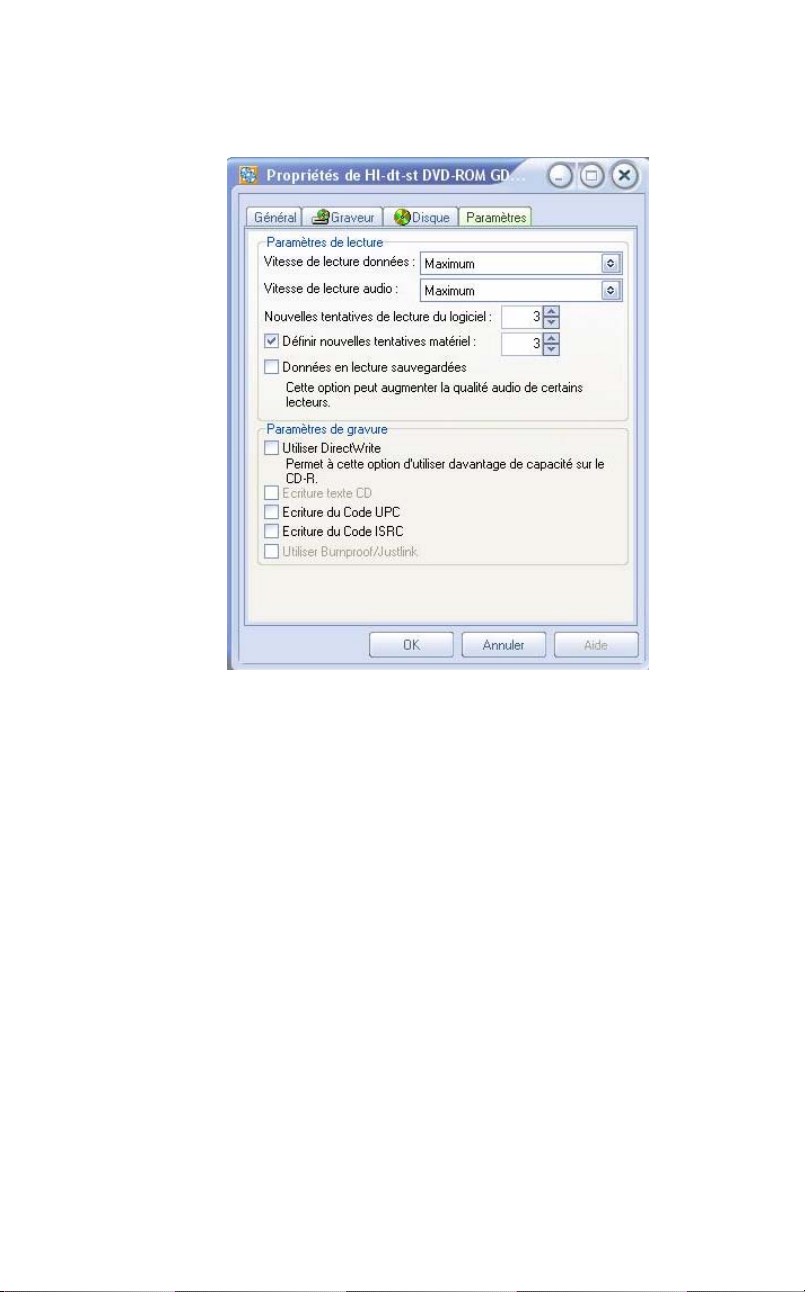
Propriétés des périphériques : Paramètres
Certains des réglages contenus dans cet onglet sont
identiques à ceux que vous trouverez sur l’onglet
Lecture du logiciel InstantCopy (voir « Paramètres de
lecture » à la page 28). Vous pouvez procéder aux
réglages indifféremment sur l’un ou l’autre onglet.
Vitesse de lecture données : équivalent à l’option
Vitesse de lecture des données sur l’onglet Lecture.
Vitesse de lecture audio : équivalent à l’option Vitesse
de lecture audio sur l’onglet Lecture.
Nouvelles tentatives de lecture du logiciel :
équivalent à l’option Nouvelles tentatives de lecture du
logiciel sur l’onglet Lecture.
Chapitre 3: Options avancées 35
Page 40

Définir nouvelles tentatives matériel : équivalent à
l’option Définir nouvelles tentatives matériel sur
l’onglet Lecture.
Utiliser DirectWrite : le fait de cocher cette case vous
permettra d’effectuer des enregistrements sur supports
CD-R(W) en maximisant la taille du CD, c’est-à-dire
que vous pourrez enregistrer sur ces supports plus de
données qu’indiqué pour le disque en question
(indications de capacité garanties). Cette option ne
fonctionne toutefois que sur certains graveurs de CD en
liaison avec la méthode d’écriture Disque en une seule
fois. Selon la marque du support CD-R(W) utilisé, vous
pouvez enregistrer jusqu’à 20 Mo de plus.
Si vous n’êtes pas sûr que le disque ait une capacité
suffisante, vous pouvez vous en assurer aisément en
cliquant avec le bouton droit de la souris sur le lecteur
correspondant et en allant sur l’option Déterminer la
capacité dans le menu contextuel. Cette opération peut
prendre un certain temps. InstantCopy dispose toutefois
d’une base de données interne où sont répertoriées les
capacités de la plupart des supports CD-R(W) en vente
sur le marché, si bien que l’utilisateur n’a généralement
pas besoin de calculer lui-même la capacité.
Écriture texte CD : On appelle « texte CD » un
ensemble d’informations intégrées à certains CD sous
forme de texte. Ces informations peuvent être lues par
certains appareils. Cochez cette case si votre lecteur
prend en charge les textes CD et si vous souhaitez
utiliser cette fonction.
36 Pinnacle InstantCopy
Page 41
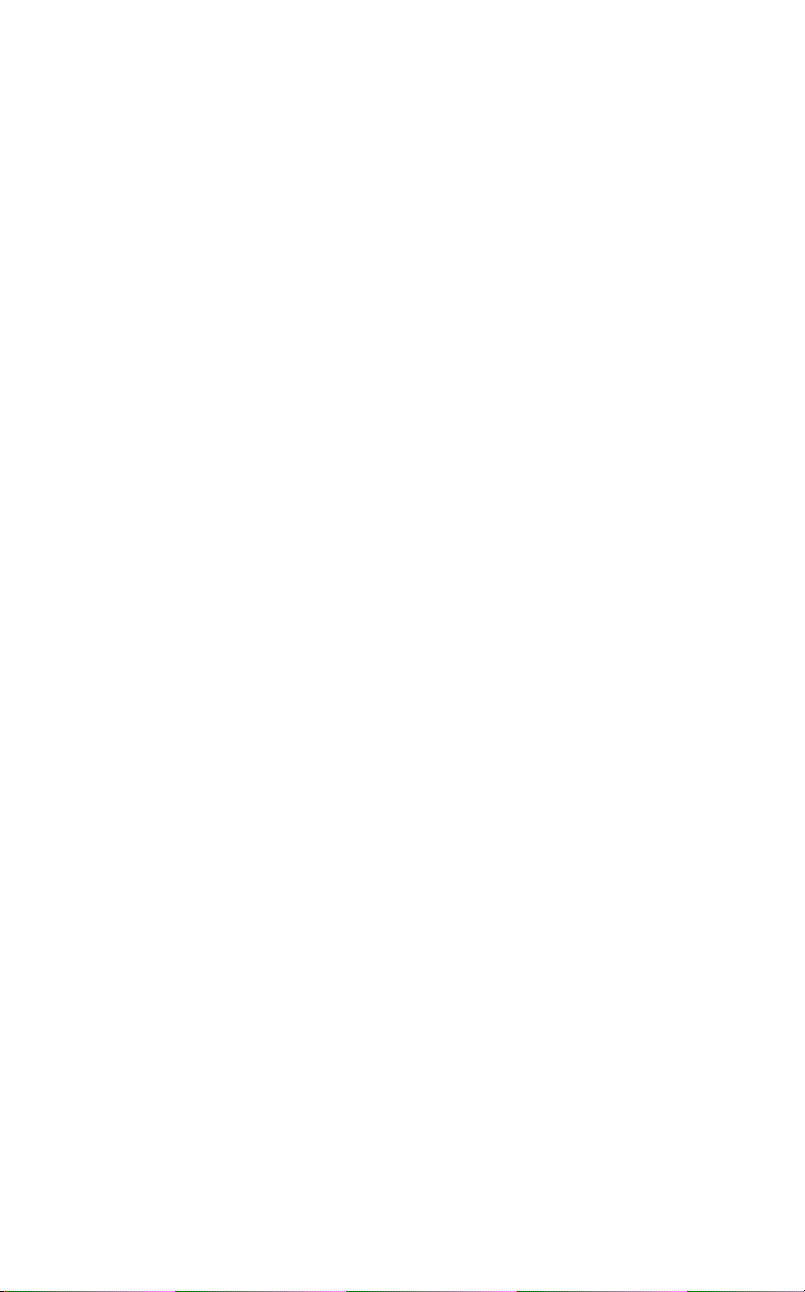
Écriture du code UPC : cochez cette case si le lecteur
prend en charge l’écriture de codes UPC (Universal
Product Code) et si vous souhaitez utiliser cette
fonction. Faites toutefois attention à utiliser des
numéros UPC corrects car des codes non valides
pourraient interrompre l’écriture des données.
Écriture du code ISRC : cochez cette case si le
lecteur prend en charge l’écriture de codes ISRC
(International Standard Recording Code) et si vous
souhaitez utiliser cette fonction. Des codes ISRC
incorrects peuvent interrompre l’écriture des données.
Utiliser Burnproof/Justlink : « Burnproof » et
« Justlink » sont des technologies permettant d’éviter
les erreurs d’écriture dues à ce que l’on appelle le
« Buffer Underrun » (approvisionnement insuffisant de
la mémoire cache). Les erreurs de ce type se produisent
lorsque le lecteur cible attend les données plus
rapidement qu’elles ne peuvent être traitées par le
lecteur source. Si votre graveur prend en charge les
deux technologies, vous pouvez activer cette fonction
en cochant la case.
Chapitre 3: Options avancées 37
Page 42

Page 43
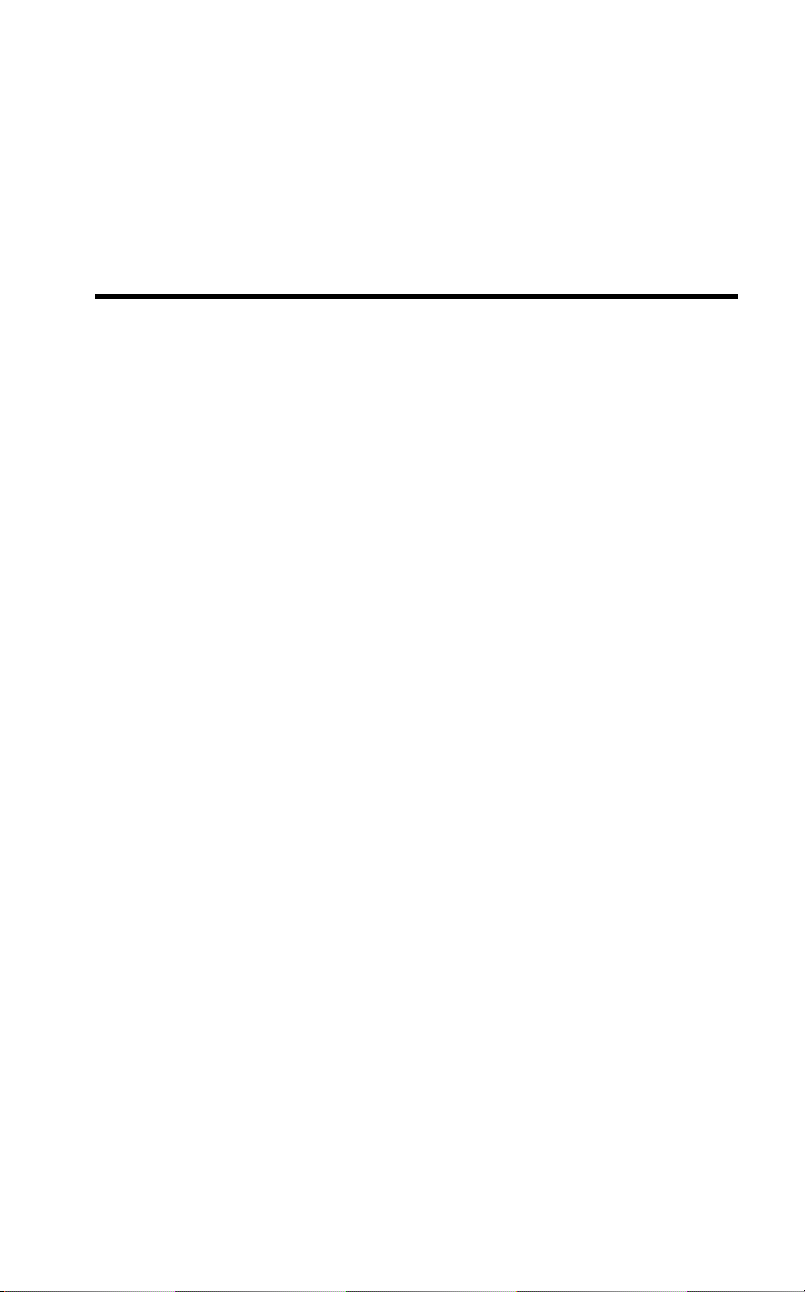
Annexe A :
Méthodes d’écriture et de
fermeture des disques
Vous trouverez sur les pages suivantes des
informations détaillées sur les méthodes d’écriture et de
fermeture pour créer des disques.
Méthodes d’écriture de disques
InstantCopy vous offre trois méthodes correspondant
aux normes industrielles pour écrire des données sur le
disque cible. Mais tous les graveurs ne prennent pas en
charge les trois méthodes.
Piste en une seule fois
Si vous utilisez cette méthode, prise en charge par la
plupart des graveurs, les différentes pistes sont écrites
l’une après l’autre sur le support d’enregistrement,
l’index n’étant écrit qu’à l’issue de la dernière piste.
Tant que le disque n’est pas finalisé et qu’il reste de
l’espace sur le disque, vous pouvez ajouter d’autres
sessions (enregistrement multi-session).
Nous attirons votre attention sur le fait que les lecteurs
de CD audio ne peuvent lire que la première session
d’un disque enregistré en plusieurs sessions. Si vous
avez l’intention d’ajouter d’autres plages audio, ne
fermez pas la session après avoir enregistré les
premières plages.
Annexe A: Méthodes d’écriture et de fermeture des disques 39
Page 44

Les inconvénients de la méthode Piste en une seule fois
résident dans le fait qu’une courte pause (de une à deux
secondes) est intégrée entre chaque plage et que l’on
entend parfois des bruits parasites sur le disque
enregistré – c’est pourquoi il est préférable d’utiliser la
méthode Disque en une seule fois pour graver des CD
audio.
Disque en une seule fois (Disc at Once)
Cette méthode vous permet d’écrire en une seule fois
l’intégralité des données à enregistrer sur le disque
cible. En choisissant cette méthode, vous avez la
possibilité de manipuler la durée des pauses entre les
titres à l’aide du logiciel ; toutefois, vous ne pourrez
plus ajouter de données ultérieurement. Principaux
avantages de ce procédé : l’espace disponible est
exploité de façon optimale, vous pouvez utiliser la
fonctionnalité d’écriture directe (DirectWrite) – si votre
graveur prend en charge cette fonction – et les pistes
audio sont converties sans erreur. Vous pouvez aussi le
cas échéant enchaîner les plages sans insérer de pauses.
Données brutes
Lorsque vous utilisez cette méthode d’écriture, les
données sont là encore écrites en une fois sur le disque
cible. Toutefois, alors que certaines des données écrites
sur le disque avec la méthode Disque en une seule fois
sont générées par le graveur, l’ensemble des données
enregistrées en mode Données brutes est contrôlé par le
programme, ce qui permet d’écrire sur le disque des
données qui ne pourraient pas être copiées autrement.
Cette méthode d’écriture peut être utilisée pour
effectuer une copie exacte d’un support source avec
InstantCopy.
40 Pinnacle InstantCopy
Page 45

Méthodes de fermeture des disques
Vous avez le choix entre différentes méthodes pour
définir comment doit être finalisée l’écriture. À moins
d’avoir activé l’option Disque en une seule fois, vous
pouvez ainsi indiquer s’il est possible d’enregistrer
d’autres données sur le disque ou non.
Laisser le disque ouvert
Cette méthode achève l’écriture de la piste sans fermer
la session en cours de manière à pouvoir ajouter
d’autres pistes. Les lecteurs de CD-ROM et les lecteurs
de CD audio ne peuvent pas lire les CD de ce type tant
qu’ils n’ont pas été finalisés.
Fin de la session
Une fois que la session a été fermée ou finalisée, la
plupart des lecteurs sont en mesure de lire le disque – à
condition, bien sûr, d’être compatibles avec ce type de
support. Tous les lecteurs de CD-ROM ne peuvent pas
lire les CD-RW et un lecteur de CD normal est
incapable de lire des disques enregistrés en plusieurs
sessions (seule la première session du CD sera lue). Si
vous avez l’intension de créer un CD audio, il vous faut
donc enregistrer toutes les plages en une seule session.
Ne finalisez pas votre disque avant d’avoir enregistré le
dernier titre.
Fermer le disque
Cette option correspond à une sorte de protection en
écriture pour disque. Si vous sélectionnez cette
méthode, personne ne pourra manipuler le contenu du
disque ; à noter que le disque pourra toutefois être
effacé s’il s’agit d’un support réinscriptible.
Annexe A: Méthodes d’écriture et de fermeture des disques 41
Page 46

Calcul de la capacité d’enregistrement
On entend souvent dire qu’un DVD vierge a une
capacité de 4,7 Go. Cet énoncé apparemment très
simple prête toutefois à confusion car l’unité
« gigaoctet » peut désigner deux choses différentes.
Ainsi, un fichier faisant 4,5 Go sur le disque dur de
votre ordinateur ne tiendra pas forcément sur un disque
de 4,7 Go !
Les unités de capacité utilisées en informatique
reposent presque toujours sur des puissances de deux –
1 024 (2 puissance 10) est par exemple un « nombre
rond ». La taille d’un fichier ou d’un bloc de mémoire
est souvent donnée en multiples de 1 024 octets. La
capacité indique le nombre de « tranches » de
1 024 octets contenues dans le fichier ou le bloc de
mémoire en question. Les « tranches » de 1 024 octets
sont généralement appelées kilooctets (en abrégé : Ko
ou Koctet). Cette appellation vient simplement du fait
que le nombre 1 024 est très proche de 1 000 ; on a
donc repris le préfixe « kilo » utilisé par ailleurs par les
scientifiques et les ingénieurs.
Exemple : 4 096 octets équivalent en fait à 4 kilooctets
et non 4,096 kilooctets – comme on pourrait le penser
en interprétant le préfixe « kilo » dans son sens
scientifique courant.
Plus la quantité de données est grande, plus cette
différence est sensible et plus elle entraîne de
confusions. Qu’entend-on par mégaoctets (Mo ou
Moctet) ? Le terme peut être compris dans différents
sens :
42 Pinnacle InstantCopy
Page 47

• un million d’octets, conformément à l’usage
scientifique du préfixe « méga » ;
• 1 000 Ko ou 1 024 000 octets ;
• 1 024 Ko ou 1 048 576 octets.
En réalité, c’est généralement la troisième solution qui
est la bonne en raison de la manière dont est organisée
la mémoire.
Cela vaut également lorsqu’on passe au niveau
supérieur, celui du gigaoctet (Go ou Goctet). Au lieu de
prendre le préfixe au sens d’un milliard (c’est-à-dire
1 000 millions), on utilise généralement le terme de
« gigaoctet » pour désigner 1 024 Mo, soit
1 073 741 824 octets.
Les nombres indiqués par votre système d’exploitation
Windows (par exemple dans l’Explorateur de
Windows) se conforment à cet usage et sont donc
corrects. Malheureusement, certains fabricants de DVD
ont opté pour une autre interprétation du préfixe
« giga », ce qui entraîne des malentendus : un disque de
4,7 Go aura vraiment dans ce cas une capacité de
4 700 000 000 octets, ce qui équivaut à 4,37 Go
seulement si on s’en tient aux valeurs indiquées sur
votre ordinateur.
Annexe A: Méthodes d’écriture et de fermeture des disques 43
Page 48
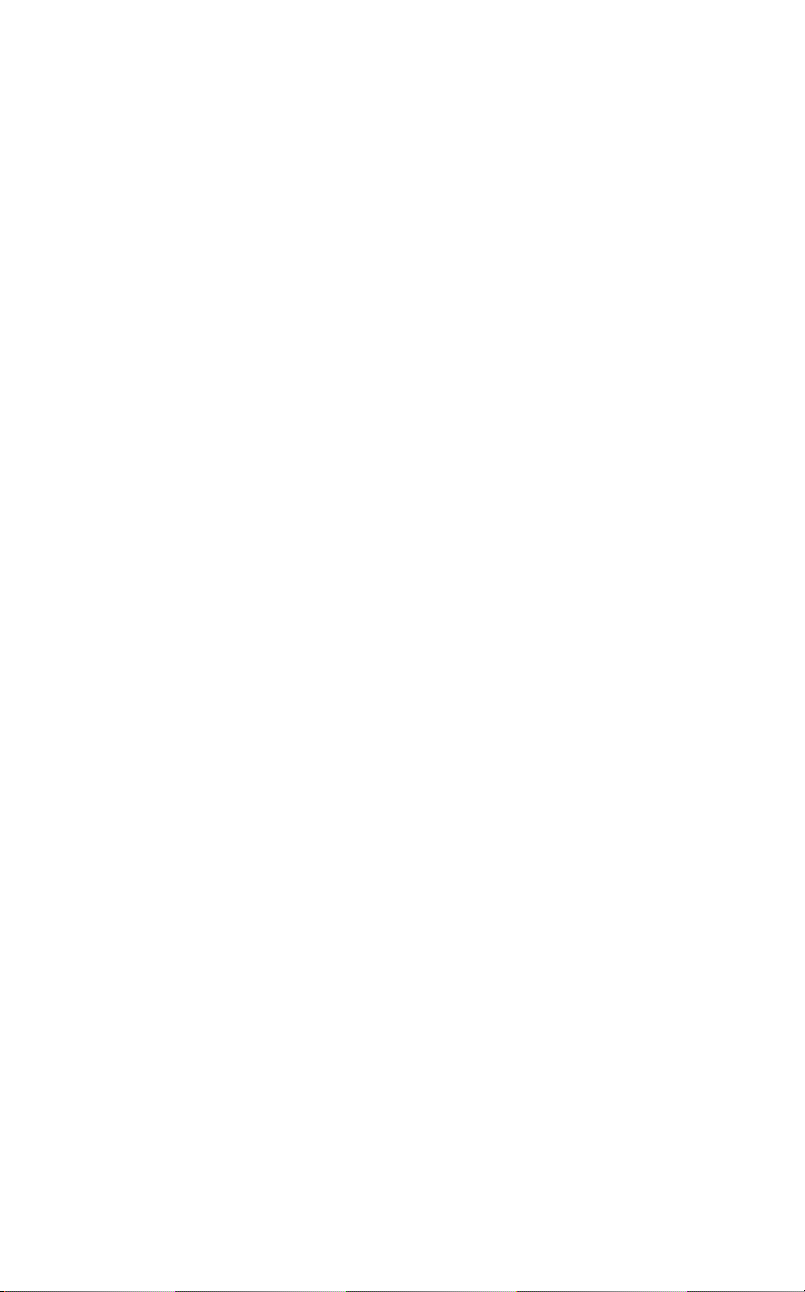
Page 49
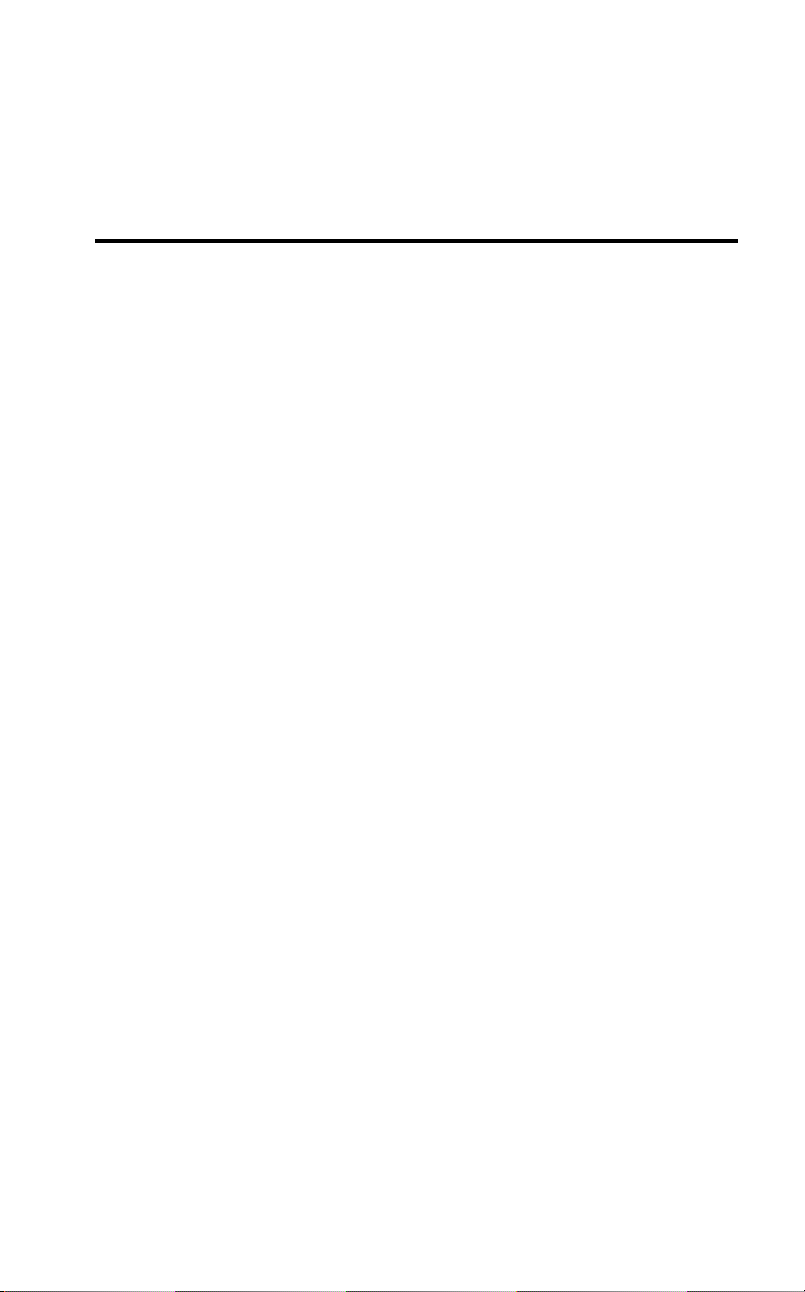
Annexe B:
Contrat de Licence
Accord de licence d'utilisateur final de Pinnacle
Cet accord de licence d'utilisateur final (« Licence ») est un accord
juridique entre vous et Pinnacle Systems (« Pinnacle ») concernant le
logiciel de Pinnacle et sa documentation (le « Logiciel »). LISEZ
ATTENTIVEMENT LA LICENCE SUIVANTE. L'UTILISATION
DU LOGICIEL SIGNIFIE QUE VOUS ACCEPTEZ CETTE
LICENCE. SI VOUS N'EN ACCEPTEZ OU N'EN COMPRENEZ
PAS LES TERMES, N'INSTALLEZ PAS LE LOGICIEL ET
RENVOYEZ IMMÉDIATEMENT LE PRODUIT AU REVENDEUR
À VALEUR AJOUTÉE AUPRÈS DUQUEL VOUS VOUS L'ÊTES
PROCURÉ.
1. Octroi de licence. Sous réserve des restrictions énoncées cidessous, cette Licence vous accorde le droit non exclusif et perpétuel
de (a) installer le Logiciel sur un ordinateur unique ; (b) utiliser ou
autoriser l'utilisation du Logiciel sur un ordinateur unique ; (c) faire
une copie du Logiciel, dans une forme lisible par les ordinateurs,
uniquement à des fins de sauvegarde, à condition que vous incluiez
tous les avis sur le copyright et toutes les marques privatives sur cette
copie, et (d) transférer le Logiciel et cette Licence à un tiers si celui-ci
accepte les termes et conditions de cette Licence. Si vous transférez le
Logiciel, vous devez transférer en même temps toutes ses copies à la
même personne, ou détruire les copies que vous n'avez pas
transférées. Si vous transférez une copie du Logiciel à une autre
personne, votre Licence sera automatiquement résiliée.
2. Restrictions concernant la licence. Vous n'êtes pas autorisé, ni
n'avez le droit d'autoriser quiconque, à (a) louer, bailler, vendre, prêter
ou transférer de quelque manière que ce soit le Logiciel ou n'importe
lesquels de vos droits et obligations dans le cadre de cette Licence ;
(b) installer le Logiciel sur un réseau en vue de son utilisation par
plusieurs utilisateurs, sauf si chacun de ces utilisateurs a acheté une
licence d'utilisation ; (c) rétroconcevoir, décompiler ou désassembler
le Logiciel ou le matériel, en tout ou en partie ; (d) supprimer ou
détruire tout avis sur le copyright ou autres marques privatives du
Logiciel ou de logiciels de tierces parties ; (e) modifier ou adapter le
Logiciel, fusionner le Logiciel avec un autre programme ou créer des
oeuvres dérivées basées sur le Logiciel ; (f) faire des copies du
Annexe B: Contrat de Licence 45
Page 50
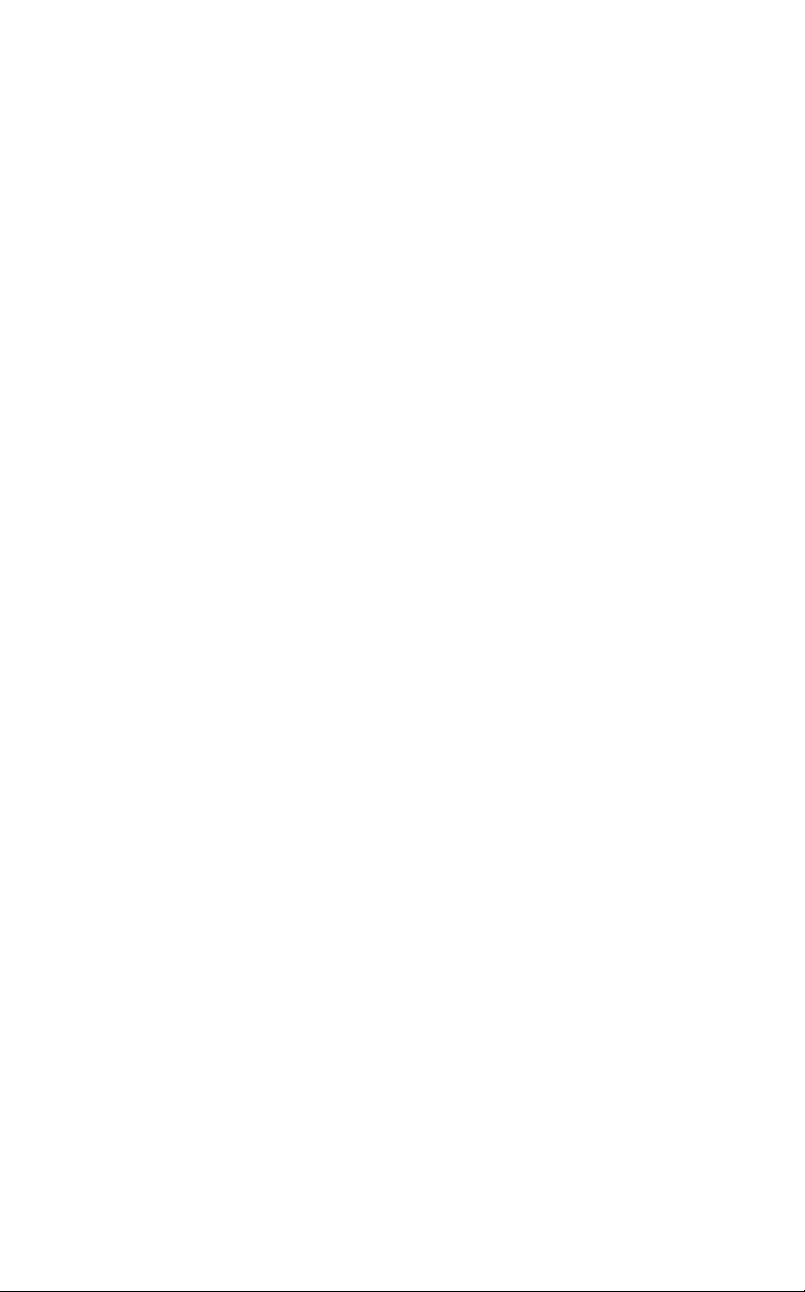
Logiciel ou distribuer celui-ci, dans un but lucratif ou non, sauf tel
qu'expressément prévu plus haut ; (g) effectuer toute altération,
modification, connexion, déconnexion, amélioration ou mise au point
du Logiciel ou utiliser celui-ci d'une manière autre que celle décrite
explicitement dans la documentation qui l'accompagne et dans cette
Licence, et (h) offrir en sous-licence, transférer ou céder cette Licence
ou n'importe lesquels des droits et obligations qui vous sont octroyés
dans le cadre de celle-ci, sauf tel que prévu explicitement dans cette
Licence. Tout transfert ou cession prétendus seront considérés sans
effet.
3. Restrictions concernant l'exportation. L'exportation et la
réexportation des produits logiciels Pinnacle sont régies par les
réglementations de l'administration de l'exportation des États-Unis
d'Amérique (United States Export Administration Regulations), et il
est interdit d'exporter ou de réexporter ces produits à tout pays vers
lequel les États-Unis d'Amérique interdisent l'exportation de
marchandises. De plus, il est interdit de distribuer les logiciels
Pinnacle aux personnes qui figurent sur les listes Table of Denial
Orders, Entity List ou List of Specially Designated Nationals. En
téléchargeant ou utilisant un produit logiciel Pinnacle, vous certifiez
que vous n'êtes pas ressortissant d'un pays vers lequel les États-Unis
d'Amérique interdisent l'exportation de marchandises, et que vous ne
figurez pas dans les listes Table of Denial Orders, Entity List ou List
of Specially Designated Nationals.
4. Propriété. La licence octroyée par la présente ne constitue pas le
transfert ou la vente des droits de propriété du Logiciel. À l'exception
des droits de licence octroyés ci-dessus, Pinnacle conserve tous ses
droits sur le Logiciel, y compris ses droits de propriété intellectuelle.
Le Logiciel est protégé par les lois sur la propriété intellectuelle
pertinents, y compris les lois sur le copyright des États-Unis
d'Amérique et des traités internationaux.
5. Propriété exclusive de tierces parties. Ce Logiciel peut contenir
la propriété exclusive de tierces parties, cédée sous licence à Pinnacle.
Votre utilisation du Logiciel est expressément sujette à votre accord
de ne pas supprimer tout avis sur le copyright ou toute marque
privative du logiciel de tierces parties.
6. Sécurité. Vous acceptez qu'afin de protéger l'intégrité de certains
contenus de tierces parties, Pinnacle et/ou ses concédants de licence
puissent télécharger et installer automatiquement sur votre ordinateur
des mises à jour du Logiciel reliées à la sécurité. Ces mises à jour
peuvent nuire au Logiciel (et à tout autre logiciel qui en dépend), en
vous empêchant notamment de copier et/ou de lire un contenu
sécurisé, c'est-à-dire protégé par la gestion des droits numériques.
46 Pinnacle InstantCopy
Page 51

Dans ce cas, Pinnacle et/ou ses concédants feront un effort
raisonnable pour afficher rapidement sur le site Web de Pinnacle des
avis expliquant la mise à jour reliée à la sécurité, et des instructions
destinées aux utilisateurs finaux sur la manière de se procurer une
nouvelle version ou une mise à jour du Logiciel leur permettant de
bénéficier à nouveau de l'accès à un contenu sécurisé et aux
fonctionnalités associées.
7. Termes et résiliation. Cette Licence entrera en vigueur dès
l'installation du Logiciel et sera résiliée suivant : (a) votre non-respect
de l'un des termes de cette Licence ; (b) le renvoi, la destruction ou
l'effacement de toutes les copies du Logiciel en votre possession, ou
(c) le transfert du Logiciel et de cette Licence à un tiers conformément
à la Section 1(d). Les droits de Pinnacle et vos obligations resteront en
vigueur après la résiliation de cette Licence.
8. Garantie limitée. Pinnacle garantit au détenteur d'origine de la
licence que le Logiciel fonctionnera conformément à la
documentation qui l'accompagne pendant une période de 30 jours
après sa date d'achat (« Garantie limitée »). La responsabilité de
Pinnacle et votre seule voie de recours en cas de rupture de la
Garantie limitée se limitent, à la discrétion de Pinnacle, à la réparation
ou au remplacement du Logiciel renvoyé à Pinnacle ne satisfaisant
pas aux exigences de cette garantie. Cette Garantie limitée sera
annulée si la défaillance du logiciel est dûe à un accident, un mauvais
traitement, ou une utilisation abusive ou incorrecte. Tout Logiciel de
remplacement sera garanti pendant le reste de la période de garantie
originale, ou 30 jours, selon celle de ces deux périodes qui est le plus
longue.
9. AUCUNE AUTRE GARANTIE N'EST OFFERTE. À
L'EXCEPTION DE CE QUI PRÉCÈDE, LE LOGICIEL EST LIVRÉ
« TEL QUEL ». VOUS ASSUMEZ TOUTE RESPONSABILITÉ EN
MATIÈRE DE QUALITÉ ET DE PERFORMANCE DU LOGICIEL.
DANS TOUTE LA MESURE AUTORISÉE PAR LA LOI EN
VIGUEUR, PINNACLE DÉCLINE TOUTE GARANTIE,
EXPRESSE OU IMPLICITE, Y COMPRIS, MAIS SANS S'Y
LIMITER, TOUTE GARANTIE IMPLICITE DE
COMMERCIALITÉ, D'ABSENCE DE CONTREFAÇON ET
D'APTITUDE À L'EMPLOI. LE CONCÉDANT DE LICENCE NE
GARANTIE PAS QUE LES FONCTIONNALITÉS DU LOGICIEL
SATISFAIRONT À VOS BESOINS, FONCTIONNERONT DE
MANIÈRE CONTINUELLE OU NE PRÉSENTERONT AUCUN
DÉFAUT.
Annexe B: Contrat de Licence 47
Page 52

10. LIMITATION DE RESPONSABILITÉ. VOUS ACCEPTEZ
QU'EN AUCUN CAS PINNACLE NE SAURAIT ÊTRE TENU
RESPONSABLE DE QUELQUES DOMMAGES ACCESSOIRES,
PARTICULIERS, INDIRECTS OU PUNITIFS QUE CE SOIT,
MÊME SI PINNACLE A ÉTÉ PRÉVENU DE LA POSSIBILITÉ DE
TELS DOMMAGES. EN AUCUN CAS LA RESPONSABILITÉ DE
PINNACLE NE SAURAIT DÉPASSER LE PRIX TOTAL PAYÉ
POUR LE LOGICIEL. Certains pays n'autorisant pas la limitation ou
l'exclusion des dommages accessoires, il se peut que les limitations cidessus ne s'appliquent pas à vous.
11. Général. Cette Licence est régie par les lois de l'état de Californie
et les lois fédérales des États-Unis d'Amérique, et ne fait pas référence
aux principes de conflits de lois. Les cours fédérale et d'État du comté
de Santa Clara, Californie auront juridiction pour juger toute dispute
provenant de cette Licence, et vous consentez à la juridiction
personnelle des cours fédérales et d'État du comté de Santa Clara,
Californie. Cette licence représente le seul accord entre vous et
Pinnacle, et remplace toute autre communication relative au Logiciel.
Aucune modification de cette Licence n'entrera en vigueur, sauf si elle
est effectuée par écrit et signée par les deux parties. Si une disposition
de cette Licence est jugée nulle ou inapplicable, le reste de cette
Licence restera pleinement en vigueur.
48 Pinnacle InstantCopy
Page 53
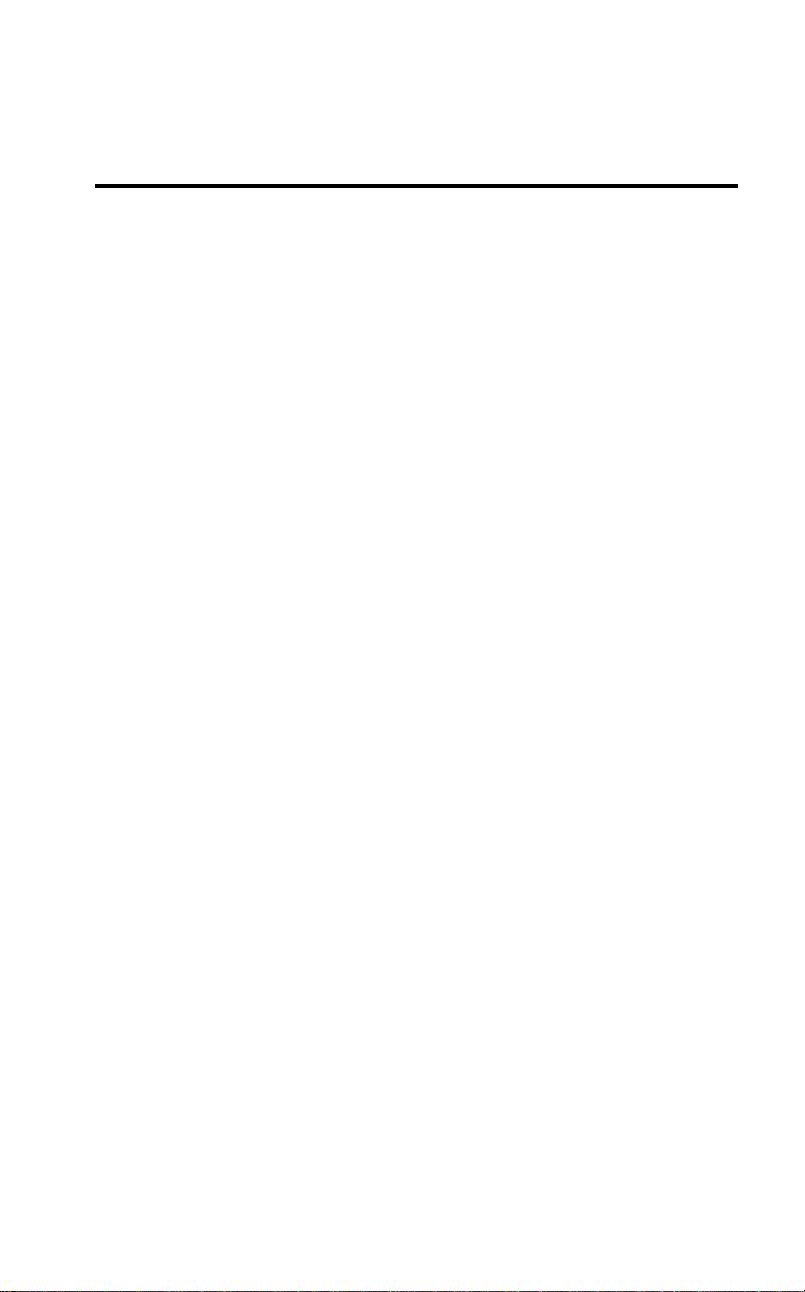
A
Anamorphique (Paramètres format
d’image) 19
Après simulation 14
ASAPI 15
ASPI 15
Audio (langue) 9
Avancé
Bouton 13
Avancé (bouton) 7
B
Boîte à lettres (Paramètres format
d’image) 19
Boîte de dialogue Personnaliser le
disque 8
Boîte de dialogue Propriétés des
périphériques 31
Boîtes de dialogue
Paramètres de copie de DVD 19
Personnaliser le disque 8
Propriétés des périphériques 31
Sélectionner titre et stream audio
11
Bouton
Démarrage 4
Lecture d’UPC 34
Bouton Démarrage 4
Boutons
Avancé 7, 13
Burnproof 37
C
Calcul de la capacité
d’enregistrement 42
Capacité d’enregistrement, Calcul
42
Index
CD - Paramètres 21
Choix de lecteur 3
Contrat de licence 45
Copie
CD ou DVD de données 8
Détails 7
Du disque dur 7
DVD vidéo sur DVD 8
DVD vidéos sur CD 10
Paramètres de copie de DVD 19
Sur disque dur 8
Sur plusieurs lecteurs 12
Utilisation des paramètres par
défaut 4
Vitesse ou qualité 18
Copie sur plusieurs lecteurs 12
Copier
Disque 4
Copies, Nombre de (Paramètres
d’écriture) 25
Copyright 4
D
Définir nouvelles tentatives matériel
36
Définir nouvelles tentatives matériel
29
Démarrer InstantCopy 3
Destination 3
Destination favorite (Paramètres) 18
Détection automatique de transfert
(avec ASPI) 15
Détection de transfert (avec ASPI)
15
Déterminer la capacité 6, 36
Direct (Méthode de copie) 17
DirectWrite 36, 40
Disque
Copie Voir Copie de disques
Déterminer la capacité 6, 36
Index 49
Page 54

Effacer 6
Effacer le disque 5
Éjecter le disque 5
Protection anti-copie 4
Disque dur
Copie du 7
Copie sur 8
Disque en une seule fois 40
Données brutes (Méthode d’écriture)
40
Données brutes et utilisateur (modes
de transfert) 21
Données de sous-canal 22, 23
Données utilisateur et brutes (Modes
de transfert) 21
DVD double couche 16
DVD vidéo
Copie sur CD 10
Copie sur DVD 8
E
Écran de veille 15
Écraser le support réinscriptible sans
confirmation (Paramètres
d’écriture) 26
Écrire sur le disque dur d’abord
(Paramètres d’écriture) 26
Écriture 15
Effacer le disque 6
Éjecter le disque 5
EULA (Contrat de licence) 45
G
Général – Paramètres 14
Gigaoctets (Go) 42
I
Installation 1
Installer InstantCopy 1
Interdictions utilisateur (Paramètres
de copie de DVD) 20
Interface de programmation 15
ISRC 32, 37
J
Justlink 37
K
Kilooctets (Ko) 42
L
Laisser le disque ouvert (Méthode
d’écriture) 41
Lecteurs optiques Voir Lecteurs
optiques
Propriétés 6
Lecture - Paramètres 28
Lecture UPC 34
F
Fermer le disque (Méthode
d’écriture) 41
Fermeture du CD (Paramètres
d’écriture) 24
Film principal seulement (Méthode
de copie) 17
Fin de la session (Méthode
d’écriture) 41
Format image CD 19
50 Pinnacle InstantCopy
Maximiser la capacité du disque
(Overburning) 36
Mégaoctets (Mo) 42
Menu contextuel de choix du lecteur
5, 6
Méthode d’écriture (Paramètres
d’écriture) 24
Méthode de compression
(Paramètres) 18
Méthode de copie 16
Méthodes d’écriture 39
M
Page 55
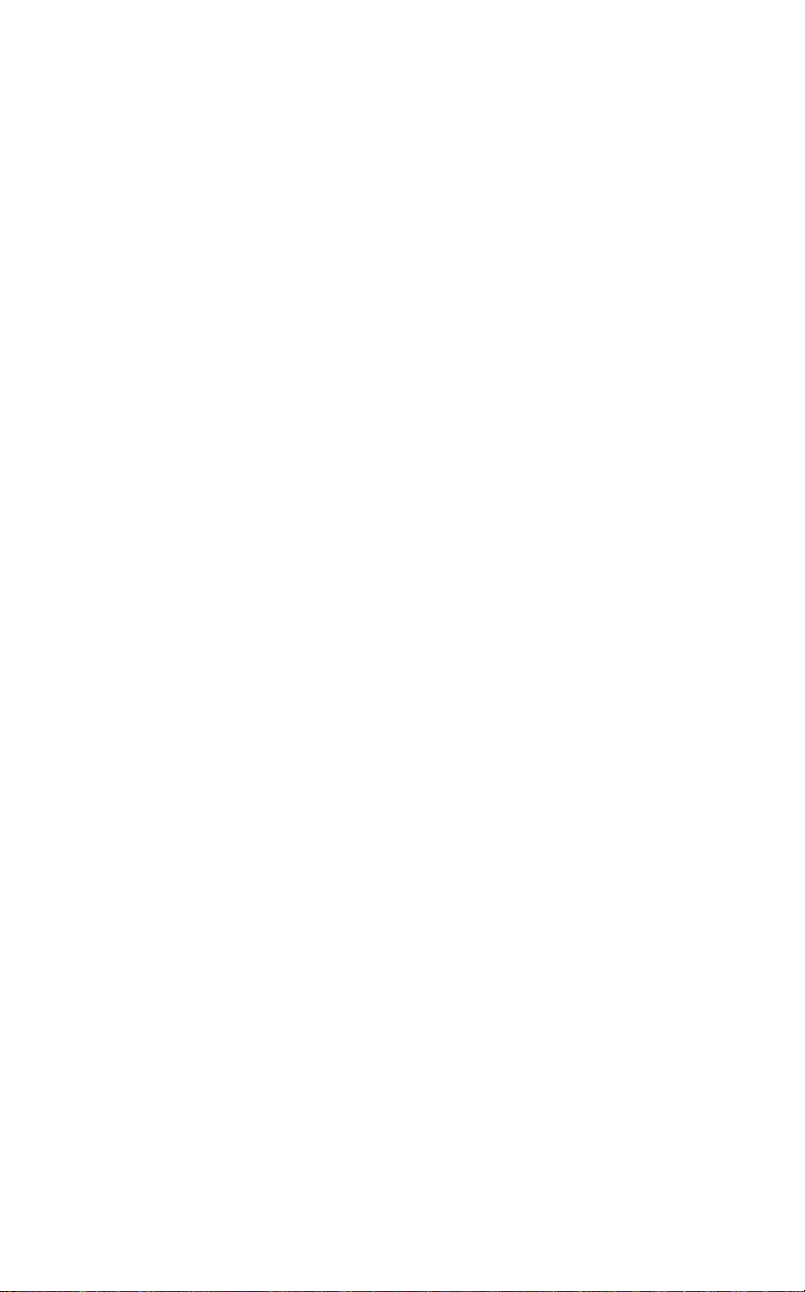
Méthodes d’écriture et de fermeture
des disques 39
Méthodes de fermeture des disques
41
Mode de transfert (paramètres CD)
21
N
Neutraliser l’écran de veille pendant
la gravure 15
Nouvelles tentatives de lecture du
logiciel 29, 35
O
Options Voir Paramètres
Options avancées 31
P
Paramètres 7
Après simulation 14
CD 21
Copie de DVD 19
Copies (Nombre de) 25
Définir nouvelles tentatives
matériel 29, 36
Destination favorite 18
Écraser le support réinscriptible
sans confirmation 26
Écrire sur le disque dur d’abord
26
Écriture 24
Écriture du code ISRC 37
Écriture du code UPC 37
Écriture texte CD 36
Fermeture du CD 24
Format image CD 19
Général 14
Interface de programmation 15
Introduction 13
Lecture 28
Méthode d’écriture 24
Méthode de compression 18
Méthode de copie 16
Mode de transfert 21
Neutraliser l’écran de veille
pendant la gravure 15
Nouvelles tentatives de lecture du
logiciel 29, 35
Pauses fixes entre les pistes 23
Redimensionnement automatique
10
Redimensionnement personnalisé
8
Réparer les données de sous-
canal 23
Répertoire temporaire 14
Simuler la progression de
l’écriture si possible 27
Traitement des erreurs 22
Utiliser Burnproof/Justlink 37
Vitesse d’écriture 25
Vitesse de lecture audio 28, 35
Vitesse de lecture des données
28
Vitesse de lecture données 35
Paramètres d’écriture 24
Paramètres de copie de DVD
Boîte de dialogue 19
Paramètres DVD 16
Pauses fixes (Paramètres CD) 23
Piste en une seule fois 39
Propriétés (de lecteurs optiques) 6
Protection anti-copie 4
Q
Qualité 28
R
Redimensionnement automatique
10
Redimensionnement automatique
(Méthode de copie) 17
Redimensionnement personnalisé 8
Redimensionnement personnalisé
(Méthode de copie) 17
Réparer les données de sous-canal
(Paramètres CD) 23
Répertoire temporaire 14
Index 51
Page 56

S
Sélectionner titre et stream audio 11
Simulation, après 14
Simuler la progression de l’écriture
si possible (Paramètres
d’écriture) 27
Source 3
Sous-titre 11
Sous-titres 9
Sous-titres (Paramètres de copie de
DVD) 20
SPTI 15
Streams audio 11
Streams audio (Paramètres de copie
de DVD) 20
S-VCD (Super Vidéo-CD) 10
T
Téléviseur écran large 19
Texte CD 36
Traitement des erreurs (Paramètres
CD) 22
U
UPC 32, 37
V
VCD (Vidéo-CD) 10
Vitesse d’écriture (Paramètres
d’écriture) 25
Vitesse de lecture audio 28, 35, Voir
Vitesse de lecture audio
Vitesse de lecture des données 28
Vitesse de lecture données 35, Voir
Vitesse de lecture des données
52 Pinnacle InstantCopy
